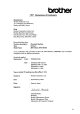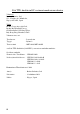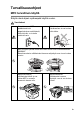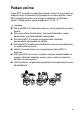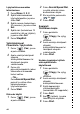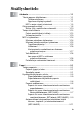KÄYTTÖOHJE MFC-8440 MFC-8840D Version B
LAITE ON SUUNNITELTU LIITETTÄVÄKSI ANALOGISEEN VALINTAISEEN PUHELINVERKKOON KAHDELLA JOHDOLLA ASIANMUKAISTA PISTOKETTA KÄYTTÄEN. TIETOJA TYYPPIHYVÄKSYMISESTÄ Brother ilmoittaa, että tämä laite ei välttämättä toimi oikein muussa maassa kuin siinä mistä se on alunperin ostettu, eikä valmistajan antama takuu ole voimassa, mikäli tätä laitetta käytetään muiden maiden yleisissä puhelinverkoissa. Laadinta- ja julkaisutiedote Tämä käyttöopas on laadittu ja julkaistu Brother Industries Ltd.
ii
R & TTE -direktiivin EY-vaatimustenmukaisuusvakuutus Valmistaja Brother Industries, Ltd. 15-1, Naeshiro-cho, Mizuho-ku, Nagoya 467-8561, Japani Tehdas Brother Corporation (Asia) Ltd., Brother Buji Nan Ling Factory, Gold Garden Ind.
Turvallisuusohjeet MFC turvallinen käyttö Säilytä nämä ohjeet myöhempää käyttöä varten. Varoitukset Varmista ennen MFC:n puhdistamista tai paperitukoksen selvittämistä, että virtajohto on irrotettu verkkovirrasta. Sähköiskujen välttämiseksi pistokkeeseen ei saa koskea märin käsin. MFC:n käytön jälkeen eräät sen sisällä olevat osat ovat äärimmäisen KUUMIA! Onnettomuuksien välttämiseksi kuvassa näytettyä osaa ei saa koskea sormin.
Onnettomuuksien välttämiseksi kuvassa näytettyä osaa ei saa koskea sormin. ■ MFC:tä siirrettäessä pidä kiinni skannerin alapuolella olevista sivukädensijoista. Älä kanna MFC:tä pitäen kiinni pohjasta. ■ Noudata varovaisuutta puhelinjohtoja asennettaessa tai muutettaessa. Älä koske eristämättömiin puhelinjohtoihin tai -laitteisiin, ellei puhelinjohtoa ole irrotettu seinäpistorasiasta. Älä asenna puhelinjohtoja ukkosen aikana. Puhelinpistorasiaa ei saa koskaan asentaa märkään paikkaan.
Paikan valinta Aseta MFC tasaiselle ja tukevalle alustalle, joka ei tärise ja johon ei kohdistu iskuja. Esimerkiksi kirjoituspöytä on sopiva paikka. Aseta MFC puhelinpistorasian ja tavallisen maadoitetun virtalähteen lähelle. Valitse paikka, jonka lämpötila on 10–32 °C. Varoitus ■ Älä sijoita MFC:tä sellaiseen paikkaan, jonka ympärillä on paljon liikettä. ■ Älä aseta laitetta lämmittimien, ilmanvaihtolaitteiden, veden, kemikaalien tai kylmälaitteiden läheisyyteen.
Pikaopas Faksien lähettäminen 5 Vain seuravaa faksia varten paina tai valitaksesi Seuraava:On, ja paina sitten Set. 6 Jos haluat valita lisää asetuksia, valitse 1. Näyttö palaa Lähetysasetukset valikkoon. —TAI— Aloita faksin lähetys valitsemalla 2. Valitse faksinumero. Paina Start. Automaattinen lähetys 1 2 3 4 5 Paina (Fax), jos se ei pala vihreänä. Aseta asiakirja tekstipuoli ylöspäin arkinsyöttölaitteeseen tai tekstipuoli alaspäin valotustasolle.
Lyhytvalintanumeroiden tallentaminen 1 Paina Menu, 2, 3, 2. 2 Syötä kolminumeroinen lyhytvalintapaikka ja paina sitten Set. 3 Syötä numero (korkeintaan 20 numeroa), ja paina sitten Set. 4 Syötä nimi (korkeintaan 15 merkkiä tai jätä se tyhjäksi), ja paina sitten Set. 5 Paina Stop/Exit. Valintatoiminnot Pikavalinta / lyhytvalinta 1 Paina (Fax), jos se 2 3 4 Kopiointi Yksittäinen kopio 1 3 4 Aseta asiakirja tekstipuoli ylöspäin arkinsyöttölaitteeseen tai tekstipuoli alaspäin valotustasolle.
Sisällysluettelo 1 2 Johdanto ............................................................................... 1-1 Tämän oppaan käyttäminen ............................................. 1-1 Tietojen etsiminen .................................................. 1-1 Oppaassa käytetyt symbolit ................................... 1-1 MFC:n osien nimet ja toiminnot .................................. 1-2 Ohjauspaneelin esittely ....................................................
3 4 5 x Näytöllä ohjelmointi ............................................................. 3-1 Helppokäyttöinen ohjelmointi............................................ 3-1 Valikkotaulukko........................................................... 3-1 Muisti .......................................................................... 3-1 Navigointinäppäimet ......................................................... 3-2 Aloittaminen .........................................................................
Vastaanotto muistiin ................................................... 5-6 Faksin tulostaminen muistista .................................... 5-7 Tulosteen tummuuden säätäminen ............................ 5-7 Vastaanoton lisäasetukset................................................ 5-8 Rinnakkaispuhelimen käyttäminen ............................. 5-8 Vain FAX/PUH-tilassa ................................................ 5-8 Langattoman ulkoisen puhelimen käyttö ....................
Lähetyksen lisätoiminnot ................................................ 6-14 Sähköisen kansilehden laatiminen ........................... 6-14 Omien viestien laatiminen .................................... 6-15 Vain seuraavan faksin kansilehti .......................... 6-15 Lähetä kansilehti kaikkien faksien kanssa............ 6-16 Tulostetun kansilehden käyttäminen ........................ 6-17 Sarjalähetys.............................................................. 6-17 Ulkomaanlinja ................
9 10 11 Raporttien tulostaminen ..................................................... 9-1 MFC:n asetukset ja toiminta ............................................. 9-1 Lähetysraportin mukauttaminen ................................. 9-1 Yhteysraporttien välin asettaminen ............................ 9-2 Raporttien tulostaminen.............................................. 9-3 Raportin tulostaminen ............................................ 9-3 Kopiointi ..................................................
12 13 S T xiv Vianetsintä ja kunnossapito ............................................. 12-1 Vianetsintä ......................................................................12-1 Virheviestit ................................................................ 12-1 Asiakirja on juuttunut ................................................ 12-5 Asiakirja on juuttunut syöttölaitteen yläosaan.......12-5 Asiakirja on juuttunut syöttölaitteen sisälle. .......... 12-5 Paperitukokset ................................
Tulostin ............................................................................. T-5 Liitännät ............................................................................ T-5 Tietokoneelle asetetut vaatimukset .................................. T-6 Tarvikkeet .........................................................................T-7 Verkkokortti (lähiverkko) (NC-9100h - Lisävaruste).......... T-8 Langaton ulkoinen tulostus- jaskannauspalvelin (NC-2200w, Lisävaruste).................................
1 Johdanto Tämän oppaan käyttäminen Kiitos, että olet hankkinut Brother MFC -monitoimilaitteen. MFC-8440, MFC-8840D on helppokäyttöinen. Nestekidenäytön ohjeet opastavat laitteen ohjelmoinnissa. Saat kuitenkin enemmän hyötyä MFC:stä, jos luet nämä ohjeet ensin. Tietojen etsiminen Kaikkien kappaleiden otsikot ja alaotsikot on lueteltu sisällysluettelossa. Kun haluat löytää erityistä ominaisuutta tai toimintoa koskevia tietoja, katso aiheen nimi tämän opaskirjan lopussa olevasta hakemistosta.
MFC:n osien nimet ja toiminnot ■ Näkymä edestä 6 Arkinsyöttölaitteen asiakirjatuki 5 Arkinsyöttölaite 4 Ohjauspaneeli 7 Asiakirjan pysäytin 3 Tulostepuoli alas -lokeron asiakirjan pysäytin jatkeella 8 Skannerin kansiosa 2 Etukannen avauspainike 1 (MFC-8440) Käsinsyöttölokero (MFC-8840D) Monitoimilokero (MT-lokero) 9 Virtakytkin 10 Etukansi 11 Paperilokero (lokero #1) Nro Nimi Kuvaus 1 (MFC-8440) Käsinsyöttölokero (MFC-8840D) Monitoimilokero (MT-lokero) Aseta paperi tähän.
■ Näkymä takaa 16 Arkinsyöttölaitteen kansi 15 Tulostepuoli alas -lokero (takatulostelokero) 17 Puhelinjohdon liitäntä/pistukka 14 Verkkovirran liitäntä 18 USB-liitäntä 13 Kaksipuolisten lokero (MFC-8840D) 12 Paperin säätövipu kaksipuolista tulostamista varten (MFC-8840D) 19 Rinnakkaisliitäntä 20 Ulkoisen puhelinjohdon liitäntä/pistukka Nro Nimi Kuvaus 12 Paperin säätövipu kaksipuolista tulostamista varten (MFC-8840D) Käytetään paperikoon säätämiseen kaksipuoliseen tulostukseen sopivaksi.
■ Näkymä sisältä (Skannerin kansiosa auki) 24 Skannerin kansiosa 25 Valkoinen muovi 23 Skannerin lukitusvipu 22 Lasiliuska 21 Asiakirjan sijoitusohjeet 26 Valotustaso Nro Nimi Kuvaus 21 Asiakirjan sijoitusohjeet Aseta asiakirja valotustasolle ohjeiden mukaan. 22 Lasiliuska Käytetään asiakirjojen skannaamiseen arkinsyöttölaitetta käytettäessä. 23 Skannerin lukitusvipu Käytä vipua skannerin lukitsemiseen/vapauttamiseen, kun MFC siirretään eri paikkaan.
Ohjauspaneelin esittely 12 6 7 1 2 3 4 5 8 9 10 11 MFC-8440:n ja MFC-8840D:n ohjauspaneeleissa on samat näppäimet.
1 2 3 4 5 7 1 Shift (Vaihto) Pikavalintanäppäinten muistipaikat 21-40 ovat valittavissa, kun vaihtonäppäin on painettu alas. 2 Pikavalintanäppäimet Näillä 20 näppäimellä voidaan pikavalita 40 muistiin tallennettua numeroa. 3 Tulostusnäppäimet: Secure (Suojattu) Mahdollistaa muistiin tallennettujen tietojen tulostuksen, kun näppäillään neljä merkkiä käsittävä salasana.
7 Faksi- ja puhelinnäppäimet: Tel/R Tätä näppäintä käytetään puhelinkeskusteluun ulkoisessa puhelimessa, kun laite on antanut F/P-äänimerkin, jne. Näppäintä käytetään myös ulkopuolisen linjan avaamiseen, takaisinsoittoon keskukseen tai puhelun siirtämiseen toiseen alanumeroon, mikäli puhelin on yhdistetty sisäiseen puhelinvaihteeseen (PABX). Resolution (Erottelutarkkuus) Asettaa faksin lähetystarkkuuden. Search/Speed Dial (Etsintä/lyhytvalinta) Hakee valintamuistiin tallennettuja numeroita.
5 8 6 8 Navigointinäppäimet: Menu (Valikko) Näppäintä painamalla voidaan siirtyä valikkotilaan ohjelmoimaan. Set (Aseta) Näppäintä painamalla voidaan tallentaa asetuksia MFC:hen. Clear/Back (Poisto/takaisin) Painikkeella poistetaan syötetyt tiedot. Painiketta toistuvasti painamalla poistutaan valikosta. tai Painamalla näitä pääset selaamaan valikon asetuksia eteen- tai taaksepäin. Voit myös säätää kaiuttimien tai soittoäänen äänenvoimakkuutta faksaustilassa.
0 Valintanäppäimet Valitse näillä näppäimillä puhelin- ja faksinumerot ja syötä MFC:hen tietoja. #-näppäimellä voidaan valintatila muuttaa puhelun aikana pulssivalinnasta äänitaajuusvalintaan. A Stop/Exit (Lopeta/poistu) Keskeyttää faksauksen, kopioinnin ja skannauksen tai poistuu valikosta. B Start (Käynnistä) Painikkeella käynnistetään faksaus, kopiointi tai skannaus.
Status (tila) -merkkivalon valomerkit Status (tila) -merkkivalo vilkkuu ja muuttaa väriä MFC:n tilasta riippuen. Alla olevassa taulukossa esitetään merkkivalon valomerkit, joihin viitataan tämän luvun kuvissa. Merkkivalo Merkkivalon tila Merkkivalo ei pala. Merkkivalo palaa. Vihreä Keltainen Punainen Merkkivalo vilkkuu. Vihreä Merkkivalo Keltainen Punainen MFC tila Kuvaus Valmiustila Virta on kytketty pois päältä tai MFC on valmiustilassa tai virransäästötilassa.
Merkkivalo MFC tila Kuvaus Huoltoa vaativa virhe Noudata seuraavia ohjeita. 1. Katkaise virta virtakytkimestä. 2. Odota muutama sekunti, kytke virta uudelleen päälle ja yritä tulostaa uudelleen. Mikäli virhe ei poistu ja sama valomerkki näkyy edelleen, kun MFC on kytketty uudelleen päälle, ota yhteyttä jälleenmyyjään tai valtuutettuun Brother-huoltoliikkeeseen. Kansi auki Kansi on auki. Sulje kansi. (Katso Virheviestit sivulla 12-1.) Väriainepatruuna tyhjä Vaihda väriainepatruuna uuteen.
Tietoja faksilaitteista Faksin merkkiäänet ja kättely Kun joku lähettää faksin, MFC lähettää faksin soittoääniä (CNG-merkkiääniä). Ne ovat hiljaisia jaksottaisia piippauksia, jotka toistuvat joka neljäs sekunti. Kuulet ne, kun numeron valitsemisen jälkeen painat Start-näppäintä. Merkkiäänet jatkuvat noin 60 sekuntia numeron valitsemisen jälkeen. Sinä aikana lähettävän faksilaitteen on aloitettava "kättely" eli yhteys vastaanottavan laitteen kanssa.
Virheenkorjaustila Virheenkorjaustilassa MFC tarkistaa faksilähetyksen tilan lähetyksen aikana. Jos MFC havaitsee virheitä faksilähetyksen aikana, se lähettää uudestaan ne sivut, joilla oli virheitä. Lähettäminen virheenkorjaustilassa on mahdollista vain silloin, kun sekä lähettävässä että vastaanottavassa faksilaitteessa on tämä toiminto Jos toiminto on käytössä molemmissa laitteissa, MFC tarkkailee faksilähetyksen tilaa lähetyksen aikana. MFC:ssä on oltava tarpeeksi muistia toimintoa varten.
MFC:n kytkeminen Ulkoisen puhelimen kytkeminen Vaikka MFC-laitteessa ei ole puhelinluuria, voit kytkeä erillisen puhelimen (tai puhelinvastaajan) suoraan MFC-laitteeseen alla olevassa kaaviossa esitetyllä tavalla. Rinnakkaispuhelin Ulkoinen puhelin Kun puhelin (tai puhelinvastaaja) on käytössä, näytössä on viesti Puheyhteys.
Ulkoisen puhelinvastaajan kytkeminen Tapahtumajärjestys Laitteeseen voi kytkeä puhelinvastaajan. Jos ulkoinen puhelinvastaajan on kytketty samaan puhelinlinjaa kuin MFC, puhelinvastaaja vastaa kaikkiin puheluihin ja MFC "kuuntelee" faksin soittoääniä (CNG-merkkiääniä). Jos MFC kuulee merkkiäänen, se vastaa puheluun ja vastaanottaa faksin. Jos MFC ei kuule merkkiääntä, se antaa puhelinvastaajan jatkaa vastaajaviestin toistamista, minkä jälkeen soittaja voi jättää viestin.
Älä kytke puhelinvastaajaa muualle samaan puhelinlinjaan. Puhelinvastaaja Puhelinvastaaja Liittäminen 1 2 3 4 5 6 Kytke puhelinjohto seinäpistorasiasta MFC:n takana olevaan LINE-pistukkaan. Kytke puhelinjohto ulkoisesta puhelinvastaajasta laitteen asianmukaiseen pistukkaan. (Varmista, että johto on kytketty ulkoisen puhelinvastaajan johdon pistukkaan eikä puhelinlaitteelle tarkoitettuun pistukkaan.) Aseta ulkopuolinen puhelinvastaajasi soimaan yhden tai kaksi kertaa.
Vastausviestin nauhoittaminen ulkoiseen puhelinvastaajaan Ajoitus on tärkeää tätä viestiä nauhoitettaessa. Viestin avulla laite ottaa vastaan fakseja sekä manuaalisesti että automaattisesti. 1 Jätä viestin alkuun viisi sekuntia tyhjää. (Näin MFC:llä on aikaa kuunnella automaattisen faksilähetyksen äänimerkkiä, ennen kuin se loppuu.) 2 Viestin pituudeksi suositellaan korkeintaan 20 sekuntia.
Vaihdeliitännät Useimmissa toimistoissa käytetään sisäistä puhelinvaihdetta. MFC on yleensä helppo liittää näppäinjärjestelmään tai vaihteeseen, mutta suosittelemme kuitenkin, että pyydät puhelinjärjestelmän asentanutta yhtiötä liittämään MFC:n vaihdeverkkoon. MFC:lle on suositeltavaa varata oma linja. Siten laitteen voi jättää Vain fax -tilaan, jolloin se vastaanottaa fakseja mihin vuorokaudenaikaan tahansa.
2 Paperi Tietoja paperista Paperin tyyppi ja koko Paperi syötetään MFC:hen kiinteästä paperilokerosta, käsinsyöttölokerosta, monitoimilokerosta tai lisälokerosta (Lisävaruste).
Varoitus Älä käytä mustesuihkupaperia. Se voi aiheuttaa paperitukoksen ja vahingoittaa MFC:tä. Tulostuksen laatu riippuu paperityypistä ja paperin merkistä. Käy osoitteessa http://solutions.brother.com tarkistamassa, mitä paperia suositellaan käytettäväksi MFC-8440 ja MFC-8840D-laitteissa. Hyväksyttävän paperin valinta Suosittelemme paperin (erityisesti erikoiskoot ja -tyypit) kokeilemista MFC-laitteessa ennen suurten erien ostamista.
Paperilokeroiden kapasiteetti Paperikoko Arkkien lukumäärä Monitoimilokero (MT-lokero) (MFC-8840D) Leveys: 69.8 - 220 mm Korkeus: 116 - 406.4 mm 50 arkkia (80 g/m2) Käsinsyöttölokero (MFC-8440) Leveys: 69.8 - 220 mm Korkeus: 116 - 406.
Paperilokerossa käytettävän paperin määritykset Malli MFC-8440 Paperityypit Monitoimilokero Paperin paino Paperin koko MFC-8840D Ei käytettävissä. Tavallinen paperi, hienopaperi, kierrätyspaperi, kirjekuoret*1, tarrat*2 ja piirtoheitinkalvot*2. Käsinsyöttölokero Tavallinen paperi, hienopaperi, kierrätyspaperi, kirjekuoret, tarrat ja piirtoheitinkalvot. Ei käytettävissä. Paperilokero Tavallinen paperi, kierrätyspaperi ja piirtoheitinkalvot*2 .
Paperin asettaminen Paperin tai muun tulostusmateriaalin asettaminen paperilokeroon: 1 Vedä paperilokero kokonaan ulos MFC-laitteesta 2 Paina paperiohjaimen vapautusvipua ja liu'uta samalla säätimet paperin kokoon sopiviksi. Tarkista, että ohjaimet ovat tukevasti urissaan. Legal-koon paperia käytettäessä paina yleistä ohjainten vapautuspainiketta ja vedä paperilokeron takaosa ulos.
3 4 Vältä paperin juuttuminen ja syöttövirheet leyhyttelemällä paperit toisistaan. Aseta paperi paperilokeroon. Tarkista, että paperipino on lokerossa tasaisesti ja ettei se ylitä yläreunan merkkiä. Tarkista myös, että paperiohjain on tasaisesti paperipinoa vasten. Tähän asti. 5 Aseta paperilokero takaisin MFC-laitteeseen ja nosta ylös asiakirjan pysäytin ennen MFC:n käytön aloittamista.
Paperin tai muun tulostusmateriaalin asettaminen käsinsyöttölokeroon: (MFC-8440) Kirjekuoria ja tarroja tulostettaessa on käytettävä ainoastaan käsinsyöttölokeroa. 1 Avaa käsinsyöttölokero. Säädä paperiohjaimet paperin koon mukaan. 2 Laita paperi kumpaakin kättä käyttäen käsinsyöttölokeroon niin pitkälle, että paperin etureuna koskettaa paperinsyöttötelaa. Pidä paperia tässä asennossa, kunnes MFC syöttää paperia automaattisesti lyhyen matkan eteenpäin. Päästä sitten irti paperista.
Ota huomioon seuraavat seikat asettaessasi paperia käsinsyöttölokeroon: ■ Tulostettava puoli on asetettava ylöspäin. ■ Laita paperi lokeroon yläosa edellä ja paina se kevyesti lokeron sisään. ■ Varmista, että paperi on suorassa ja oikeassa asennossa käsinsyöttölokerossa. Jos näin ei ole, paperia ei ehkä syötetä oikein, jolloin seurauksena on vino tulostusjälki tai paperitukos. ■ Älä laita enempää kuin yksi paperiarkki tai kirjekuori kerralla käsinsyöttölokeroon, koska seurauksena voisi olla paperitukos.
Paperin tai muun tulostusmateriaalin asettaminen monitoimilokeroon: (MT-lokero) (MFC-8840D) Kirjekuoria ja tarroja tulostettaessa on käytettävä ainoastaan monitoimilokeroa. 1 Avaa monitoimilokero ja laske se varovasti alas. 2 Vedä ulos ja nosta ylös monitoimilokeron asiakirjan tukiläppä.
3 Kun syötät paperia monitoimilokeroon, varmista, että se koskettaa lokeron takaseinää. ■ Varmista, että paperi on suorassa ja oikeassa asennossa monitoimilokerossa. Jos näin ei ole, paperia ei ehkä syötetä oikein, jolloin seurauksena on vino tulostusjälki tai paperitukos. ■ Voit asettaa monitoimilokeroon korkeintaan 3 kirjekuorta tai 50 arkkia 80 g/m2 -paperia. 4 Paina paperiohjaimen vapautusvipua ja säädä samalla paperiohjain paperin koon mukaan.
Automaattisen kaksipuolisen tulostuksen käyttö faksaus-, kopiointi- ja tulostustoiminnoissa (MFC-8840D) Mikäli halutaan ottaa vastaan fakseja, kopioida tai tulostaa paperin molemmille puolille on paperin säätövipu asetettava käytettävän paperin koon mukaan. Toiminto on mahdollinen käytettäessä A4-, Letter- tai Legal-koon paperia.
3 Näytöllä ohjelmointi Helppokäyttöinen ohjelmointi Käytön helpottamiseksi MFC:n voi ohjelmoida näytöllä navigointinäppäimiä käyttämällä. Helppokäyttöisen ohjelmoinnin ansiosta MFC:n kaikki asetusvaihtoehdot voi ottaa käyttöön vaivattomasti. Koska MFC ohjelmoidaan näytöllä, olemme laatineet yksityiskohtaiset ohjelmointiohjeet. Sinun tarvitsee vain noudattaa ohjeet, jotka opastavat sinut valikkojen ja ohjelmointivaihtoehtojen käytössä.
Navigointinäppäimet * Avaa valikko * Siirry valikon seuraavalle tasolle * Hyväksy asetus * Poistu valikosta painamalla toistuvasti * Palaa takaisin edelliselle valikkotasolle * Selaa näytössä olevan valikon läpi * Palaa takaisin edelliselle valikkotasolle * Siirry eteenpäin valikon seuraavalle tasolle * Poistu valikosta Pääset valikkotilaan painamalla Menu. Kun siirryt valikkoon, näyttöön tulee viestejä vuorotellen. Avaa yleisten asetusten valikko 1.Yleiset aset. painamalla 1. 2.Fax 3.Kopio —TAI— 4.
Sen jälkeen näyttöön tulee valikon seuraava taso. Siirry valikon seuraavaan asetukseen painamalla tai . Paina Set. Kun olet määrittänyt asetuksen, näyttöön tulee Hyväksytty. Siirry taaksepäin painamalla , jos ohitit haluamasi asetuksen tai jos haluat siirtyä asetukseen nopeammin. Vallitseva asetus on aina merkitty -merkillä.
Siirry valikkoon painamalla Menu. Paina valikon numeroita. (esim. Kun painat 1, 1 , näyttöön tulee Tilan ajastin) —TAI— poistu valitse valitse hyväksy Päävalikko Alivalikko Valikon vaihtoehdot Asetukset Kuvaukset Sivu 1.Yleiset aset. 1.Tilan ajastin — 0 Sek 30 Sek 1 Min 2 Min. 5 Min. Ei Asettaa, kuinka pitkään MFC pysyy kopiointi- tai skannaustilassa ennen palaamista faksaustilaan. 4-6 2.Paperityyppi 1.MT.
Paina valikon numeroita. (esim. Kun painat 1, 1 , näyttöön tulee Tilan ajastin) — TAI— poistu valitse valitse hyväksy Päävalikko Alivalikko Valikon vaihtoehdot Asetukset Kuvaukset Sivu 1.Yleiset aset. (Jatkuu) 3.Paperikoko (Jatkuu) 2.Ala (lisävaruste) A4 Letter Legal Executive A5 B5 B6 Asettaa paperilokeron #2 paperikoon. 4-8 4.Äänen voim. 1.Soitto Kovaa Norm. Hilj. Ei Säätää soittoäänen äänenvoimakkuuden. 4-9 2.Äänimerkki Kovaa Norm. Hilj. Ei Säätää äänimerkin äänenvoimakkuuden.
Paina valikon numeroita. (esim. Kun painat 1, 1 , näyttöön tulee Tilan ajastin) —TAI— poistu valitse valitse hyväksy Päävalikko Alivalikko Valikon vaihtoehdot Asetukset Kuvaukset Sivu 1.Yleiset aset. (Jatkuu) 7.Kauk.?: Kopioi (MFC-8440-laitteessa ei ole tätä valikkoa.) (Jos laitteessasi on lisälokero (paperilokero #2 lisävaruste), katso sivua 3-17.) — Vain lokero #1 Vain käsinsyöt. Auto Valitsee kopioinnissa käytettävän lokeron. 4-13 8.Kauk.
Paina valikon numeroita. (esim. Kun painat 1, 1 , näyttöön tulee Tilan ajastin) — TAI— poistu valitse valitse hyväksy Päävalikko Alivalikko Valikon vaihtoehdot Asetukset Kuvaukset Sivu 2.Fax (Jatkuu) 1.vastaanottoas. (Vain faksaustilassa) (Jatkuu) 3.Fax tunnistus On Ei Vastaanottaa faksiviestit automaattisesti, jolloin Start-näppäintä ei tarvitse painaa. 5-4 4.
Paina valikon numeroita. (esim. Kun painat 1, 1 , näyttöön tulee Tilan ajastin) —TAI— poistu valitse valitse hyväksy Päävalikko Alivalikko Valikon vaihtoehdot Asetukset Kuvaukset Sivu 2.Fax (Jatkuu) 2.Lähetysasetuks (Vain faksaustilassa) 1.Kontrasti Auto vaalea Tumma Vaalentaa tai tummentaa lähetettävää faksia. 6-8 2.Fax erotuskyky Normaali Hieno E.Hieno Foto Asettaa lähetettävien faksien erottelutarkkuuden. 6-9 3.Ajastin — Asettaa ajastettujen faksien lähetysajan 24 tunnin muodossa.
Paina valikon numeroita. (esim. Kun painat 1, 1 , näyttöön tulee Tilan ajastin) — TAI— poistu valitse valitse hyväksy Päävalikko Alivalikko Valikon vaihtoehdot Asetukset Kuvaukset Sivu 2.Fax (Jatkuu) 2.Lähetysasetuks (Vain faksaustilassa) (Jatkuu) 8.Kansilehtivies — Faksin kansilehdelle voi lisätä tekstiä. 6-15 9.Ulkomaanlinja On Ei Säätää laitteen ulkomaanpuheluita varten mahdollisten ongelmien välttämiseksi. 6-19 0.Lasifaks.
Paina valikon numeroita. (esim. Kun painat 1, 1 , näyttöön tulee Tilan ajastin) —TAI— poistu valitse valitse hyväksy Päävalikko Alivalikko Valikon vaihtoehdot Asetukset Kuvaukset Sivu 2.Fax (Jatkuu) 5.Kaukotulostus 1.Fax Ed.lähetys On Ei Asettaa MFC:n välittämään faksiviestejä. 8-1 2.Fax talletus On Ei Tallentaa saapuvat faksin muistiin kaukonoutoa varten MFC. 8-2 3.Kaukoohjaus --- Tunnuksen asetus kaukonoutoa varten. 8-3 4.
Paina valikon numeroita. (esim. Kun painat 1, 1 , näyttöön tulee Tilan ajastin) — TAI— poistu valitse Päävalikko Alivalikko 3.Kopio 1.Laatu 4.Tulostin Valikon vaihtoehdot hyväksy Asetukset Kuvaukset Sivu Text Foto Auto Mahdollistaa asiakirjaa vastaavan erottelutarkkuuden valinnan kopioidessa. 10-19 Säätää kopioiden kontrastia. 10-19 2.Kontrasti — 1.Emulointi — Auto HP LaserJet BR-Script 3 Valitsee emulointitilan.
Paina valikon numeroita. (esim. Kun painat 1, 1 , näyttöön tulee Tilan ajastin) —TAI— poistu valitse valitse hyväksy Päävalikko Alivalikko Valikon vaihtoehdot Asetukset Kuvaukset Sivu 0.Perusasetukset 1.Vastaustila — Vain fax Fax/Puh Ulkoinen/Puhv Manuaalinen Valitse käyttötarkoitusta parhaiten vastaava vastaanottotila. 5-2 2.Pvm/Kello — — Asettaa päivämäärän ja kellonajan näyttöön ja faksitunnisteisiin. 4-1 3.
Paina valikon numeroita. (esim. Kun painat 1, 1 , näyttöön tulee Tilan ajastin) — TAI— poistu valitse valitse hyväksy Seuraava lähiverkkovalikko näkyy ainoastaan, jos valinnainen LAN-verkkokortti (NC-9100h) on asennettu. Päävalikko Alivalikko Valikon vaihtoehdot Asetukset Kuvaukset 6.Lähiverkko (valinnainen) 1.Aseta TCP/IP 1.BOOT method Auto Static Rarp Bootp Dhcp Valitse käyttötarkoitusta parhaiten vastaava BOOT-menetelmä. 2.IP-osoite [000-255]. [000-255]. [000-255].
Paina valikon numeroita. (esim. Kun painat 1, 1 , näyttöön tulee Tilan ajastin) —TAI— poistu valitse valitse hyväksy Päävalikko Alivalikko Valikon vaihtoehdot Asetukset Kuvaukset 6.Lähiverkko (valinnainen) (Jatkuu) 1.Aseta TCP/IP (Jatkuu) 8.Nimipalvelin Ensisijainen Toissijainen Määrittää ensisijaisen tai toissijaisen palvelimen IP-osoitteen. 9.APIPA On Ei Varaa automaattisesti IP-osoitteen linkki-paikallinen -osoitealueelta. 1.Sähköp. osoite (60 merkkiä) Syötä sähköpostiosoite. 2.
Paina valikon numeroita. (esim. Kun painat 1, 1 , näyttöön tulee Tilan ajastin) — TAI— poistu valitse valitse hyväksy Päävalikko Alivalikko Valikon vaihtoehdot Asetukset Kuvaukset 6.Lähiverkko (valinnainen) (Jatkuu) 3.As.sähköp. vast (Jatkuu) 3.Otsikko Kaikki Aihe+Keneltä+Ken Ei mitään Valitsee mitkä sähköpostin otsikoiden tiedoista tulostetaan. 4.Pois.virh. vies On Ei Poistaa virheelliset viestit automaattisesti. 5.vahvistus On MDN Ei Lähettää ilmoitusviestejä. 1.
Paina valikon numeroita. (esim. Kun painat 1, 1 , näyttöön tulee Tilan ajastin) —TAI— poistu valitse valitse hyväksy Päävalikko Alivalikko Valikon vaihtoehdot Asetukset Kuvaukset 6.Lähiverkko (valinnainen) (Jatkuu) 6.Muut asetukset 1.Netware On Ei Valitse On, jos haluat käyttää MFC-laitetta Netware-verkossa. 2.Net frame Auto 8023 ENET 8022 SNAP Mahdollistaa kehystyypin määrittämisen. 3.AppleTalk On Ei Valitse On, jos haluat käyttää MFC-laitetta Macintosh®-verkossa. 4.
Jos laitteessasi on valinnainen paperilokero, näytöllä näkyvät myös nämä valikkokohdat. (Menu, 1, 7/Menu, 1, 8) (MFC-8440 valinnaisella paperilokerolla #2) Päävalikko Alivalikko Valikon vaihtoehdot Asetukset Kuvaukset Sivu 1.Yleiset aset. 7. Kauk.?: Kopioi — Vain lokero #1 Vain lokero #2 Auto Voit valita kopioinnissa käytettävän lokeron. 4-13 8. Kauk.?: faksaus — Vain lokero #1 Vain lokero #2 Auto Voit valita faksauksessa käytettävän lokeron.
4 Aloittaminen Alkuasetukset Päivämäärän ja kellonajan asettaminen MFC näyttää päivämäärän ja kellonajan, ja jos asetat nimitunnuksen, laite tulostaa ne lähetettäviin fakseihin. Sähkökatkoksen jälkeen päivämäärä ja aika on joskus asetettava uudelleen. Sähkökatkos ei vaikuta muihin asetuksiin. 1 Paina Menu, 0, 2. 02.Pvm/Kello 2 Syötä vuoden kaksi viimeistä numeroa. Vuosi:20XX Anna,paina Set Paina Set. 3 Syötä kuukausi kaksinumeroisena. Paina Set. (Esimerkiksi 09 tarkoittaa syyskuuta ja 10 lokakuuta.
Nimitunnuksen asettaminen Voit tallentaa oman nimesi tai yrityksen nimen sekä faksi- ja puhelinnumeron niin, että ne tulostuvat jokaiselle lähetettävälle faksilehdelle. Faksi- ja puhelinnumerot on ehdottomasti syötettävä kansainvälisen standardin mukaan. Järjestys on esitetty alla: ■ "+" (plus) -merkki (paina -näppäintä) ■ Maan numero (Suomi on 358) ■ Suuntanumero, jonka alusta on poistettu 0 (9 Espanjassa) ■ Välilyönti ■ Puhelinnumero, johon on lisätty tarvittavat välilyönnit lukemisen helpottamiseksi.
4 5 Syötä nimesi valintanäppäimillä (korkeintaan 20 merkkiä). Paina Set. Paina Stop/Exit. Näyttöön tulee päivämäärä ja kellonaika. Jos nimitunnus on jo ohjelmoitu, näytössä kehotetaan painamaan 1, jos haluat tehdä muutoksia, tai 2, jos haluat poistua muutoksia tekemättä. Tekstin syöttäminen Esimerkiksi nimitunnusta ja myös muita tietoja asetettaessa MFC:hen on syötettävä tekstiä. Useimpien numeronäppäinten yläpuolelle on merkitty kolme tai neljä kirjainta.
Virheiden korjaaminen Jos syötit väärän kirjaimen ja haluat vaihtaa sen, siirrä kohdistin väärän kirjaimen alle painamalla . Paina sitten Clear/Back. Kohdistimen yläpuolella oleva kirjain poistetaan. Syötä sen jälkeen oikea merkki. Kirjainten toistaminen Kun haluat syöttää kirjaimen, joka on samassa näppäimessä kuin edellinen kirjain, siirrä kohdistinta oikealle painamalla ja paina näppäintä sitten uudelleen.
Sisäinen puhelinvaihde ja puhelun siirto Tämä laite on asetettu toimimaan tavallisessa puhelinverkossa (PSTN). Useissa toimistoissa käytetään kuitenkin sisäistä puhelinvaihdetta. Tämä laite voidaan liittää useimpiin sisäisiin puhelinvaihteisiin. Laitteen uudelleenvalintanäppäin on katkotyyppinen (TBR), ja sen toiminta riippuu keskuksesta, johon laite on liitetty. Sisäisen puhelinvaihteen kanssa näppäintä käytetään tavallisesti yhteyden ottamisessa ulkolinjaan tai soiton siirrossa toiseen alanumeroon.
Yleiset asetukset Tila-ajastimen asettaminen MFC:n ohjauspaneelissa on kolme väliaikaista tilanäppäintä: faksi-, kopiointi- ja skannausnäppäimet. Voit muuttaa sekunti- tai minuuttimäärää, jonka kuluttua MFC siirtyy takaisin faksaustilaan viimeisen kopiointi- tai skannaustoiminnon jälkeen. Jos valitset Ei, MFC pysyy viimeksi käytetyssä tilassa. 1 2 3 Paina Menu, 1, 1. Paina tai valitaksesi 0 Sek, 30 Sek., 1 Min, 2 Min., 5 Min. tai Ei. Paina Set. 4 - 6 ALOITTAMINEN 11.Tila-ajastin ▲ 0 Sek 30 Sek.
Paperityypin asettaminen Saat parhaimman tulostuslaadun, kun määrität MFC:n asetukset vastaamaan käyttämääsi paperityyppiä. MFC-8440 1 Paina Menu, 1, 2. 12.Paperityyppi ▲ Normaali —TAI— Paksu Jos laitteessa on valinnainen ▼ Paksumpi Valitse ▲▼& Set paperilokero, paina Menu, 1, 2, 1 asettaaksesi paperityypin Ylä 12.Paperityyppi lokerolle tai Menu, 1, 2, 2 1.Ylä asettaaksesi paperityypin Ala 2.Ala lokerolle. Valitse ▲▼& Set 2 Paina tai valitaksesi Ohut, Normaali, Paksu, Paksumpi tai Kalvo. 3 Paina Set.
Paperikoon asettaminen Kopioitaessa tai tulostettaessa voidaan käyttää kahdeksaa eri paperikokoa: A4, letter, legal, executive, A5, A6, B5 ja B6. Fakseja tulostettaessa voidaan käyttää kolmea eri paperikokoa: A4, letter ja legal. Kun MFC:n paperikokoa muutetaan, on muutettava myös paperikoon asetusta, jotta MFC voi sovittaa saapuvan faksin tai otettavan kopion paperille oikein. 1 Paina Menu, 1, 3. 13.Paperikoko ▲ A4 2 Paina tai valitaksesi A4, Letter Letter, Legal, Executive, A5, ▼ Legal A6, B5 tai B6.
Soittoäänen äänenvoimakkuuden asettaminen Voit säätää soittoääntä myös silloin, kun MFC ei ole käytössä. Voit kytkeä soittoäänen pois päältä Ei tai voit valita soittoäänen äänenvoimakkuuden. 1 2 Paina Menu, 1, 4, 1. 14.Äänen voim. 1.Soitto Paina tai valitaksesi ▲ Norm. (Hilj., Norm., Kovaa tai Ei). ▼ Kovaa Valitse ▲▼& Set Paina Set. 3 Paina Stop/Exit. —TAI— Säädä äänenvoimakkuutta faksaustilassa painamalla tai . Vallitsevan asetuksen soittoääni kuuluu jokaisella näiden näppäinten painalluksella.
Kaiuttimen äänenvoimakkuuden asettaminen Voit säätää MFC:n kaiuttimen äänenvoimakkuutta. 1 Paina Menu, 1, 4, 3. 14.Äänen voim. 3.Kaiutin 2 Paina tai valitaksesi ▲ Norm. (Hilj., Norm., Kovaa tai Ei). ▼ Kovaa ▲▼& Set Valitse Paina Set. 3 Paina Stop/Exit. Automaattisen kesäajan käyttöönotto Voit säätää MFC:n siirtymään automaattisesti kesä- ja talviaikaan. Kello siirtyy tällöin keväällä yhden tunnin eteenpäin ja syksyllä yhden tunnin taaksepäin.
Virransäästöajastin Virransäästöajastimen asettaminen vähentää virrankulutusta sammuttamalla MFC:n sisällä olevan kiinnitysyksikön, kun laitetta ei käytetä. Voit asettaa, kuinka pitkään MFC voi olla käyttämättä (00-99 minuuttia) ennen kuin se siirtyy valmiustilaan. Ajastin nollautuu automaattisesti, kun MFC vastaanottaa faksin tai tietoja PC:stä tai sillä kopioidaan. Tehdasasetus on 05 minuuttia. Kun MFC on valmiustilassa, näytöllä näkyy Säästötila.
Virransäästö Virransäästötilan asettaminen vähentää virrankulutusta. Kun Power Safe on päällä (On) laite siirtyy automaattisesti virransäästötilaan n. 10 minuutin kuluttua jos MFC ei ole käytössä eikä skannerin valo pala. Virransäästötilassa ei voida käyttää faksintunnistustoimintoa ja kauko-ohjausta. MFC:n näytössä ei näy päivämäärää ja kellonaikaa virransäästötilassa. 1 Paina Menu, 1, 6, 3. 16.Ekologinen 3.Virransäästö 2 Valitse On (tai Ei) painamalla ▲ On tai .
Käytettävän lokeron asetus kopiointitilaa varten Jos käytössäsi oleva MFC-laite on MFC-8440 ilman valinnaista paperilokeroa #2, voit jättää väliin tämän asetuksen. MFC-8440 Auto-oletusasetus mahdollistaa *1paperilokeron 2 (lisävaruste) valinnan, kun lokeron 1 paperi on lopussa tai *2kun asiakirjan koko sopii parhaiten lokerossa 2 olevalle paperille. 1 Paina Menu, 1, 7. 17.Kauk.?:Kopioi ▲ Vain lokero #1 2 Paina tai valitaksesi Vain lokero #2 Vain lokero #1, ▼ Auto Vain lokero #2 tai Auto.
Käytettävän lokeron asetus faksaustilaa varten Jos käytössäsi olevassa MFC-laitteessa ei ole valinnaista paperilokeroa #2, voit jättää väliin tämän asetuksen. Oletusasetus Auto mahdollistaa MFC:n valinnaisen paperilokeron #2 käytön, jos lokeron #1 paperi on lopussa tai lokeron #2 paperin koko on saapuvalle faksille sopivampi. 1 Paina Menu, 1, 8. 18.Kauk.?:faksaus ▲ Vain lokero #1 2 Paina tai valitaksesi Vain lokero #2 Vain lokero #1, ▼ Auto Vain lokero #2 tai Auto. Valitse ▲▼& Set 3 Paina Set.
Alkuasetus käyttömaasta riippuen Kielen valinta Laitteen oletuskieli on englanti, mutta voit muuttaa sen suomeksi (tai norjaksi, ruotsiksi tai tanskaksi). 1 Paina Menu, 0, 6. 06.Kielivalinta ▲ Suomi 2 Valitse kieli painamalla tai Norja ja paina Set. ▼ Ruotsi Valitse ▲▼& Set 3 Paina Stop/Exit.
5 Vastaanottoasetukset Vastaanoton perusasetukset Vastaanottotilan valitseminen MFC:ssä on neljä erilaista vastaanottotilaa. Valitse käyttötarkoitusta parhaiten vastaava vastaanottotila. Nestekidenäyttö Toiminta Käyttö Vain fax (automaattinen vastaanotto) MFC ottaa kaikki puhelut vastaan fakseina. Linjoille, joihin on liitetty vain faksilaite. Fax/Puh* (faksi ja puhelin) MFC ohjaa linjaa ja vastaa automaattisesti kaikkiin puheluihin. Jos puhelu on faksi, laite vastaanottaa sen.
Vastaanottotilan valitseminen ja vaihtaminen 1 Paina Menu, 0, 1. 01.Vastaustila 2 3 Paina tai valitaksesi Vain fax, Fax/Puh, Ulkoinen/Puhv tai Manuaalinen. Paina Set. Paina Stop/Exit. ▲ Vain fax Fax/Puh ▼ Ulkoinen/Puhv Valitse ▲▼& Set Jos muutat vastaanottotilaa jonkin toiminnon aikana, näyttö palaa siihen vastaanottotilan muuttamisen jälkeen.
F/P-soittoajan asettaminen (vain Fax/Puh-tilassa) Jos asetat vastaanottotilaksi F/P-tilan, sinun on määritettävä, kuinka pitkään MFC ilmoittaa puhelusta kaksoissoittoäänellä. (Jos puhelu on faksi, MFC tulostaa faksin.) Laite ilmoittaa puhelusta kaksoissoittoäänellä puhelun vastaanottamisen jälkeen. Vain MFC soittaa kaksoismerkkiääntä (20, 30, 40 tai 70 sekunnin ajan). Muut samaan linjaan kytketyt puhelimet eivät soi tällä kaksoisoittoäänellä.
Faksin tunnistus Kun käytät tätä toimintoa, sinun ei tarvitse painaa Start -näppäintä tai faksin kaukokäynnistystunnusta 51, kun vastaat faksisoittoon. Kun asetus on kytketty päälle On, MFC pystyy vastaanottamaan fakseja automaattisesti, vaikka nostaisitkin rinnakkaispuhelimen tai ulkoisen puhelimen kuulokkeen.
Vastaanotettavan pienennetyn faksin tulostaminen (automaattinen pienennys) Jos valitset asetukseksi On, MFC pienentää saapuvan faksin automaattisesti, jotta se sopii A4-, letter- tai legal-kokoiselle arkille asiakirjan koosta riippumatta. MFC laskee pienennyssuhteen käyttämällä asiakirjan sivukokoa ja Paperikoko-asetusta (Menu, 1, 3). 1 2 3 4 5 Paina (Fax), jos se ei pala vihreänä. Paina Menu, 2, 1, 5. 21.vastaanottoas. 5.Autom. pien.
Vastaanotto muistiin Heti kun paperilokero tyhjenee faksin vastaanoton aikana, näyttöön tulee viesti Tarkista paperi. Aseta silloin lisää paperia paperilokeroon. (Katso ohjeet Pikaoppaasta.) Jos Muist. vast. on kytketty päälle (On)… Sen hetkinen faksi otetaan vastaan, mutta jäljellä olevat sivut tallentuvat muistiin edellyttäen, että vapaata muistia on riittävästi. Sitä seuraavat faksit tallentuvat myös muistiin, kunnes muisti täyttyy. Muistin täytyttyä saapuviin faksisoittoihin ei vastata automaattisesti.
Faksin tulostaminen muistista Voit tulostaa fakseja muistista, kun olet MFC:äärellä, vaikka faksitalletus on kytketty päälle ON kauko-ohjausta varten. (Katso Faksitalletuksen asettaminen sivulla 8-2.) 1 Paina Menu, 2, 5, 4. 25.Kaukotulostus 4.Tulosta viesti 2 Paina Start. 3 Kun tulostus on päättynyt, Paina Start paina Stop/Exit. Tulosteen tummuuden säätäminen Voit tummentaa tai vaalentaa tulostettavia sivuja säätämällä tummuutta. 1 Paina (Fax), jos se ei pala vihreänä. 2 Paina Menu, 2, 1, 7. 21.
Vastaanoton lisäasetukset Rinnakkaispuhelimen käyttäminen Jos vastaat faksipuheluun rinnakkaispuhelimesta tai laitteen oikeaan pistukkaan kytketystä ulkoisesta puhelimesta, voit asettaa MFC:n vastaanottamaan faksia käyttämällä kaukokäynnistystunnusta. Kun 51, MFC aloittaa faksin valitset kaukokäynnistystunnuksen vastaanoton. (Katso Faksin tunnistus sivulla 5-4.) Jos MFC ilmoittaa puhelusta kaksoissoitolla, ota puhelu vastaan rinnakkaispuhelimessa käyttämällä pysäytystunnusta # 51.
Langattoman ulkoisen puhelimen käyttö Jos langaton puhelin on kytketty MFC:n oikeaan pistukkaan ja käytät langatonta puhelinta, kun olet poissa laitteen ääreltä, puheluihin on helpompi vastata soittoviiveen aikana. Jos annat MFC:n vastata ensin, sinun on siirrettävä puhelu langattomaan puhelimeen painamalla MFC:n Tel/R-näppäintä. Kauko-ohjaustunnusten vaihtaminen Kauko-ohjaustunnukset eivät toimi kaikissa puhelimissa. Puhelun 51. Pysäytyskoodin oletusarvo oletus kaukokäynnistystunnus on on # 51.
Pollaus Pollauksella tarkoitetaan faksiviestien noutoa toisesta faksilaitteesta. Voit pollata laitteellasi toista laitetta, tai joku muu voi pollata sinun faksilaitettasi. Kaikkien pollausta käyttävien on asetettava oma laitteensa pollausta varten. Kun joku noutaa laitteestasi faksiviestin, soittaja maksaa puhelun. Kun noudat toisesta laitteesta faksiviestin, maksat puhelun itse. Kaikissa fakseissa ei ole faksien noutotoimintoa.
Suojatun pollausvastaanoton asettaminen Varmista, että toisen osapuolen tunnus on sama kuin omasi. 1 Paina (Fax), jos se ei pala vihreänä. 2 Paina Menu, 2, 1, 8. 21.vastaanottoas. 8.Pollaus vast. 3 Valitse Tunnussa painamalla ▲ Normaali tai . ▼ Tunnussa Valitse ▲▼& Set Paina Set. 4 Anna nelinumeroinen pollaustunnus. Tunnus on sama kuin pollattavan faksilaitteen tunnus. 5 Paina Set. 6 Syötä faksinumero, josta haluat noutaa viestin. 7 Paina Start.
Sarjapollaus MFC voi noutaa asiakirjoja useasta faksilaitteesta yhdellä toiminnolla. Anna kaikkien faksilaitteiden numerot vaiheessa 4. Noutamisen jälkeen laite tulostaa sarjapollausraportin. 1 2 3 4 5 6 Paina (Fax), jos se ei pala vihreänä. Paina Menu, 2, 1, 8. Valitse Normaali, Tunnussa tai Ajastin painamalla tai . Paina Set, kun näyttöön tulee haluamasi asetus. Jos valitsit Normaali, siirry vaiheeseen 5.
Kaksipuolisen tulostuksen asetus faksaustilaa varten (MFC-8840D) Jos asetat vastaanotettujen faksien kaksipuolisen tulostuksen päälle (On), MFC tulostaa vastaanotetut faksit paperin molemmille puolille. Toiminnossa voidaan käyttää kolmea eri paperikokoa - letter, legal ja A4. 1 Paina (Fax), jos se ei pala vihreänä. 2 Paina Menu, 2, 1, 9. 21.vastaanottoas. 9.Kaksipuolinen? 3 Valitse On (tai Ei) painamalla ▲ On tai . ▼ Ei ▲▼& Set Valitse Paina Set. 4 Paina Stop/Exit.
6 Lähetyksen asettaminen Faksien lähettäminen Fakseja voidaan lähettää arkinsyöttölaitteesta tai valotustasolta. Siirtyminen faksaustilaan Varmista ennen faksien lähettämistä, että painike (Fax) palaa vihreänä. Jos näin ei ole, siirry faksaustilaan painamalla painiketta (Fax). Faksaustila on laitteen oletusasetus. Faksin lähettäminen arkinsyöttölaitteesta Syöttölaitteeseen sopii korkeintaan 50 sivua. Laite syöttää sivut yksi kerrallaan.
Faksaaminen arkinsyöttölaitteesta 1 2 3 4 Arkinsyöttölaitteen Paina (Fax), jos asiakirjatuki Asiakirjan se ei pala vihreänä. Vedä pysäytin ulos arkinsyöttölaitteen asiakirjatuki. Nosta ylös asiakirjan pysäytin. Leyhytä arkit ja pinoa ne limittäin. Aseta asiakirjat arkinsyöttölaitteeseen tekstipuoli ylöspäin ja yläreuna edellä ja varmista, että pino koskettaa syöttötelaa. Säädä paperiohjaimet asiakirjojen leveyden mukaan.
Faksin lähettäminen valotustasolta Voit faksata valotustasolta yhden arkin tai kirjan sivun kerrallaan. Voit faksata letter, A4- tai legal-kokoisia asiakirjoja (216 - 356 mm). Peruuta faksaus painamalla Stop/Exit. 1 Paina ylös. (Fax), jos se ei pala vihreänä. Nosta kansiosa Asiakirjat ovat valotustasolla tekstipuoli alaspäin. Asiakirjan sijoitusohjeet 2 3 Sijoita asiakirja tekstipuoli alaspäin valotustasolle vasempaan sivuun merkittyjen ohjeiden mukaan. Laske kansiosa alas.
5 6 Jos lähetät vain yhden sivun, Faksi tasolta Seuraava sivu paina 2 (tai paina Start-näppäintä ▲ 1.Kyllä uudelleen). MFC aloittaa faksin ▼ 2.Ei(Lähetä) lähettämisen. Valitse ▲▼& Set —TAI— Jos haluat lähettää monta sivua, valitse 1 ja siirry vaiheeseen 6. Aseta seuraava sivu Faksi tasolta valotustasolle. Anna seur.asiak. Paina Set. ja paina Set MFC aloittaa skannaamisen. (Toista vaiheet 5 ja 6 kunkin sivun kohdalla.
Legal-kokoisten asiakirjojen faksaaminen valotustasolta Kun asiakirjat ovat legal-kokoisia, kooksi on asetettava Legal. Jos näin ei tehdä, fakseista jää puuttumaan alaosa. 1 2 3 4 Paina (Fax), jos se ei pala vihreänä. Paina Menu, 2, 2, 0. Valitse Legal painamalla tai . Paina Set. Paina Stop/Exit. Muisti täynnä -viesti Jos näyttöön tulee Muisti täynnä -viesti, kun skannaat faksin ensimmäistä sivua, peruuta skannaus painamalla Stop/Exit.
Automaattinen lähetys Näin lähetät faksin kaikkein helpoimmalla tavalla. 1 2 3 4 Paina (Fax), jos se ei pala vihreänä. Aseta asiakirja tekstipuoli ylöspäin arkinsyöttölaitteeseen tai tekstipuoli alaspäin valotustasolle. Syötä faksinumero käyttämällä valintanäppäimiä, pikavalintaa, lyhytvalintaa tai etsintää. (Katso Pikavalinta sivulla 7-7 ja Lyhytvalinta sivulla 7-8.) Paina Start. Jos käytät valotustasoa, paina 2 tai Start.
Lähetyksen perustoiminnot Faksilähetyksen asetusten määrittäminen Fakseja lähettäessäsi valitse haluamasi näistä asetuksista: kansilehti, kontrasti, erottelutarkkuus, ulkomaatila, ajastettu faksi, pollauslähetys tai suora lähetys. Paina (Fax), jos se ei pala vihreänä. Paina sitten Menu. Kun asetus on vahvistettu, näyttö kysyy, haluatko syöttää lisää asetuksia: Valitse lisää asetuksia valitsemalla 1. 22.Lähetysasetuks Seuraava? Näyttö palaa ▲ 1.Kyllä Lähetysasetuk.-valikkoon. ▼ 2.
Kontrasti Jos asiakirja on erittäin vaalea tai tumma, voit säätää kontrastia. Tummenna faksia valitsemalla Vaalea. Vaalenna faksia valitsemalla Tumma. 1 2 3 4 5 6 7 8 Paina (Fax), jos se ei pala vihreänä. Aseta asiakirja tekstipuoli ylöspäin arkinsyöttölaitteeseen tai tekstipuoli alaspäin valotustasolle. Paina Menu, 2, 2, 1. 22.Lähetysasetuks 1.Kontrasti Valitse Auto, Vaalea tai Tumma ▲ Auto painamalla tai . ▼ Vaalea Valitse ▲▼& Set Paina Set. Jos haluat valita lisää asetuksia, valitse 1.
Faksin erottelutarkkuus Kun arkinsyöttölaitteessa tai valotustasolla on asiakirja, voit muuttaa seuraavan faksin asetuksia väliaikaisesti Resolution -näppäimellä. Paina (Fax), jos se ei pala vihreänä. Paina Resolution -näppäintä toistuvasti, kunnes näyttöön tulee haluamasi asetus. —TAI— Voit vaihtaa oletusasetuksen. 1 Paina (Fax), jos se ei pala vihreänä. 2 Paina Menu, 2, 2, 2. 22.Lähetysasetuks erotuskyky 3 Valitse haluamasi erottelutarkkuus ▲ 2.Fax Normaali painamalla tai .
Kaksoistoiminto Voit valita numeron ja aloittaa faksin skannaamisen muistiin samaan aikaan kun MFC vastaanottaa, lähettää tai tulostaa faksia muistista. Näytössä näkyy uuden tehtävän numero. Jos näyttöön tulee Muisti täynnä -viesti, kun skannaat faksin ensimmäistä sivua, peruuta skannaus painamalla Stop/Exit. Jos näyttöön tulee Muisti täynnä -viesti myöhempää sivua skannatessa, voit lähettää skannatut sivut painamalla Start tai peruuttaa tehtävän painamalla Stop/Exit.
Suora lähetys Kun lähetät faksia, MFC skannaa asiakirjat muistiin ennen lähettämistä. Heti kun puhelinlinja vapautuu, MFC aloittaa numeron valinnan ja lähetyksen. Jos muisti loppuu kesken, MFC lähettää asiakirjan suorana lähetyksenä (vaikka Lähetä heti -asetus on pois päältä (Ei)). Voit myös lähettää tärkeitä asiakirjoja suoraan, muistia käyttämättä. Voit asettaa asetuksen Lähetä heti päälle (On) kaikille asiakirjoille tai pelkästään seuraavalle faksille.
5 6 7 Jos haluat valita lisää asetuksia, valitse 1. Näyttö palaa Lähetysasetuk.-valikkoon. —TAI— Paina 2, jos olet lopettanut tämän sivun asetuksien valitsemisen ja haluat siirtyä vaiheeseen 6. Valitse faksinumero. Lähetä faksi painamalla Start. Automaattinen uudelleenvalintatoiminto ei toimi suorassa lähetyksessä valotustasoa käytettäessä. Tehtävän tilan tarkistaminen Tarkista, mitkä tehtävät ovat edelleen jonossa odottamassa lähetystä. (Jos jonossa ei ole tehtäviä, näyttöön tulee viesti Ei peruut.
Ohjelmoidun tehtävän peruuttaminen Voit peruuttaa faksitehtävän, joka on tallennettu ja odottaa muistissa. 1 Paina Menu, 2, 6. 26.Peruuta ▲ #001 12:34 BROTHER Kaikki jonossa olevat tehtävät #002 15:00 BIC tulevat näyttöön. ▼ #003 17:30 ABCDEFG Valitse ▲▼& Set 2 Jos jonossa on useita tehtäviä, valitse peruutettava tehtävä painamalla tai . Paina Set. —TAI— Jos jonossa on vain yksi tehtävä, siirry vaiheeseen 3. 3 Peruuta painamalla 1.
Lähetyksen lisätoiminnot Sähköisen kansilehden laatiminen Kansilehden tulostaa vastaanottava laite. Kansilehdelle tulostuu pikavalinta- tai lyhytvalintanumeroon tallennettu nimi. Jos valitset numeron manuaalisesti, nimikenttä jää tyhjäksi. Kansilehdelle tulostuvat laitteen nimitunnus ja lähetettävien sivujen määrä. (Katso Nimitunnuksen asettaminen sivulla 4-2.) Jos kansilehti on päällä (ON) (Menu, 2, 2, 7), sivumäärä jää tyhjäksi. Voit syöttää kansilehdelle tulostuvan viestin. 1.Ei viestiä 2.Soittopyyntö 3.
Omien viestien laatiminen Voit laatia kaksi omaa viestiä. 1 Paina (Fax), jos se ei pala vihreänä. 2 Paina Menu, 2, 2, 8. 22.Lähetysasetuks 3 Valitse oman viestin paikaksi 5 tai ▲ 8.Kansilehtivies 5. 6 painamalla tai . ▼ 6. Valitse ▲▼& Set Paina Set. 4 Syötä oma viesti valintanäppäimillä. Paina Set. (Katso Tekstin syöttäminen sivulla 4-3.) 5 Jos haluat valita lisää asetuksia, valitse 1. Näyttö palaa Lähetysasetuk.-valikkoon.
6 Syötä lähetettävä sivumäärä kaksinumeroisena. Paina Set. (Paina esimerkiksi 0, 2, jos sivuja on kaksi, tai syötä 0 0, jos haluat jättää sivumäärän tyhjäksi. Jos teet virheen, palaa takaisin painamalla 7 8 9 ja syötä sivumäärä uudelleen. Jos haluat valita lisää asetuksia, valitse 1. Näyttö palaa Lähetysasetuk.-valikkoon. —TAI— Jos olet lopettanut asetuksien valitsemisen, paina 2. Syötä faksinumero, johon haluat soittaa. Paina Start.
Tulostetun kansilehden käyttäminen Jos haluat mieluummin käyttää tulostettua kansilehteä, jolle voit kirjoittaa, tulosta mallisivu ja liitä se faksiin. 1 2 3 4 5 Paina (Fax), jos se ei pala vihreänä. Paina Menu, 2, 2, 7. Valitse asetukseksi Tulosta malli painamalla tai . Paina Set. Paina Start. MFC tulostaa kansilehden. Paina Stop/Exit. 22.Lähetysasetuks 7.Kansilehtias. ▲ Ei ▼ Tulosta malli Valitse ▲▼& Set Sarjalähetys Sarjalähetyksessä sama faksi lähetetään automaattisesti useaan eri faksinumeroon.
■ Jos muisti loppuu kesken, keskeytä tehtävä painamalla Stop/Exit, tai jos monta sivua on jo skannattu, lähetä muistiin tallennettu osa painamalla Start. 1 2 3 4 5 6 7 8 9 Paina (Fax), jos se ei pala vihreänä. Aseta asiakirja tekstipuoli ylöspäin arkinsyöttölaitteeseen tai tekstipuoli alaspäin valotustasolle. Syötä numero käyttämällä pikavalintaa, lyhytvalintaa, ryhmänumeroa tai etsintää tai manuaalisesti valintanäppäimillä.
Ulkomaanlinja Jos faksien lähettäminen ulkomaille ei onnistu esimerkiksi puhelinlinjan häiriöiden takia, vaihda tilaksi ulkomaanlinja. Toiminto kytkeytyy automaattisesti pois päältä faksin lähettämisen jälkeen. 1 2 3 4 5 6 7 8 Paina (Fax), jos se ei pala vihreänä. Aseta asiakirja tekstipuoli ylöspäin arkinsyöttölaitteeseen tai tekstipuoli alaspäin valotustasolle. Paina Menu, 2, 2, 9. 22.Lähetysasetuks 9.Ulkomaanlinja Valitse On (tai Ei) painamalla ▲ On tai . ▼ Ei Valitse ▲▼& Set Paina Set.
Ajastettu faksi Vuorokauden aikana voit tallentaa jopa 50 faksia muistiin lähetettäviksi seuraavan 24 tunnin aikana. Faksit lähetetään vaiheessa 3 asetettuna aikana. Hyväksy aika painamalla Set tai syötä toinen kellonaika. 1 2 3 4 5 6 7 8 Paina (Fax), jos se ei pala vihreänä. Aseta asiakirja tekstipuoli ylöspäin arkinsyöttölaitteeseen tai tekstipuoli alaspäin valotustasolle. Paina Menu, 2, 2, 3. 22.Lähetysasetuks 3.Ajastin Syötä faksin lähetysaika (24-tunnin muodossa).
Ajastettu lisälähetys Ennen ajastettujen faksien lähettämistä MFC säästää aikaa lajittelemalla kaikki tallennetut faksit kohteen ja kellonajan mukaan. Kaikki samaan aikaan samaan faksinumeroon lähetettäviksi ajastetut faksit lähetetään yhtenä faksina lähetysajan säästämiseksi. 1 2 3 4 Paina (Fax), jos se ei pala vihreänä. Paina Menu, 2, 2, 4. Valitse On (tai Ei) painamalla tai . Paina Set. Paina Stop/Exit. 22.Lähetysasetuks 4.
7 8 Jos lähetät vain yhden sivun, paina 2 (tai paina Start-näppäintä uudelleen) ja odota faksin pollausta. —TAI— Jos haluat lähettää monta sivua, valitse 1 ja siirry vaiheeseen 8. Aseta seuraava sivu valotustasolle. Paina Set. MFC aloittaa skannauksen ja palaa vaiheeseen 7. (Toista vaiheet 7 ja 8 kunkin sivun kohdalla.) Asiakirja tallennetaan muistiin ja toinen faksilaite voi noutaa sen, kunnes poistat faksin muistista tehtävän peruutustoiminnolla. (Katso Ohjelmoidun tehtävän peruuttaminen sivulla 6-13.
7 8 9 Jos asiakirja on asetettu arkinsyöttölaitteeseen, odota, että faksia pollataan. —TAI— Jos asiakirja on asetettu valotustasolle, siirry vaiheeseen 8. Jos lähetät vain yhden sivun, paina 2 (tai paina Start-näppäintä uudelleen) ja odota faksin pollausta. —TAI— Jos haluat lähettää monta sivua, valitse 1 ja siirry vaiheeseen 9. Aseta seuraava sivu valotustasolle. Paina Set. MFC aloittaa skannauksen ja palaa vaiheeseen 8. (Toista vaiheet 8 ja 9 kunkin sivun kohdalla.
Tunnussanan asettaminen Jos unohdat muistin suojauksen tunnussanan, ota yhteyttä Brother-jälleenmyyjään. 1 2 3 Paina Menu, 2, 0, 1. 20.Muut asetukset 1.Muisti tunnus Syötä uusi nelinumeroinen tunnussana. Uusi tsana:xxxx Anna,paina Set Paina Set. Jos syötät tunnussanan ensimmäistä kertaa, näytöllä näkyy varmista:. Syötä tunnussana uudelleen. Paina Set. Muistin suojauksen ottaminen käyttöön 1 Paina Menu, 2, 0, 1. 20.Muut asetukset 2 3 1.
7 Automaattisesti valittavat numerot ja numeron valinta Numeroiden tallentaminen helppokäyttötoimintoja varten Voit asettaa MFC:hen kolmenlaisia helppokäyttötoimintoja: pikavalinta, lyhytvalinta ja faksien sarjalähetykset ryhmille. Muistiin tallennetut numerot säilyvät sähkökatkokatkoksesta huolimatta. Pikavalintanumeroiden tallentaminen MFC:ssä on 20 pikavalintanäppäintä, joihin voidaan tallentaa 40 faksi- tai puhelinnumeroa automaattista valintaa varten.
4 5 6 Syötä numero (korkeintaan 20 numeroa). Paina Set. ■ Mikäli numerosarjaan halutaan tauko (esimerkiksi ulkolinjaan yhdistämiseksi), paina Redial/Pause syöttäessäsi numeroita. Jokainen Redial/Pause-näppäimen painallus lisää 3,5 sekunnin tauon numeroa valittaessa. Näytöllä näkyy tässä kohtaa numeroa viiva. Syötä nimi valintanäppäimillä (korkeintaan 15 merkkiä). Paina Set. (Syötä kirjaimet sivun 4-3 taulukon mukaan.) —TAI— Tallenna numero ilman nimeä painamalla Set.
Lyhytvalintanumeroiden tallentaminen Voit tallentaa lyhytvalintanumeroita, jotka voit valita painamalla vain muutamaa näppäintä (Search/Speed Dial, #, muistipaikan numero kolmella numerolla ja Start). MFC:hen voidaan tallentaa 300 lyhytvalintanumeroa. 1 Paina Menu, 2, 3, 2. 23.Numeromuisti 2.Lyhytvalinta 2 Syötä kolminumeroinen lyhytvalintapaikka (001-300) Lyh.val.Nro?# valintanäppäimillä. Anna,paina Set (Paina esimerkiksi 005.) Paina Set.
Pikavalinta- ja lyhytvalintanumeroiden muuttaminen Jos yrität tallentaa pikavalinta- tai lyhytvalintanumeron paikkaan, jossa on jo numero, näyttöön tuleva viesti näyttää tallennetun nimen (tai numeron) ja kehottaa toimimaan seuraavasti: 1 Vaihda tallennettu numero 23.Numeromuisti *005:MIKE valitsemalla 1. ▲ 1.Muuta —TAI— ▼ 2.Poistu ▲▼& Set Valitse Poistu numeroa muuttamatta painamalla 2 2 Syötä uusi numero. Paina Set.
Ryhmien asettaminen sarjalähetystä varten Pikavalintana tai lyhytvalintana tallennettavissa olevien ryhmien avulla voit lähettää saman faksin useaan eri faksinumeroon painamalla ainoastaan pikavalintanäppäintä ja Start-näppäintä tai vaihtoehtoisesti näppäinyhdistelmää Search/Speed Dial, #, kolminumeroinen paikka ja Start. Ensin jokainen faksinumero on tallennettava pikavalinta- tai lyhytvalintanumerona. Tämän jälkeen ne voi yhdistää ryhmäksi.
4 5 6 7 Lisää pikavalinta- tai lyhytvalintanumerot ryhmään samalla tavalla kuin valitsisit ne puhelua varten. Valitse esimerkiksi pikavalintanumero 05 painamalla pikavalintanäppäintä 05. Valitse lyhytvalintanumero 009 painamalla Search/Speed Dial ja kirjoittamalla sitten 009 valintanäppäimillä. Näytöllä näkyy 005, #009. Vahvista ryhmän numerot painamalla Set. Syötä ryhmän nimi valintanäppäimillä. Käytä apuna taulukkoa sivulla 4-3. Paina Set. (Näppäile esimerkiksi UUDET ASIAKKAAT) Paina Stop/Exit.
Numeron valinta Kun käytät automaattisesti valittavaa numeroa, näyttöön tulee joko paikkaan tallennettu nimi tai faksinumero, jos et ole tallentanut nimeä. Etsintä Voit etsiä pikavalinta- ja lyhytvalintamuistiin tallennettuja nimiä. (Katso Pikavalintanumeroiden tallentaminen sivulla 7-1 ja Lyhytvalintanumeroiden tallentaminen sivulla 7-3.) 1 2 3 4 Paina (Fax), jos se ei pala vihreänä. Aseta asiakirja tekstipuoli ylöspäin arkinsyöttölaitteeseen tai tekstipuoli alaspäin valotustasolle.
Lyhytvalinta 1 2 3 Paina (Fax), jos se ei pala vihreänä. Aseta asiakirja tekstipuoli ylöspäin arkinsyöttölaitteeseen tai tekstipuoli alaspäin valotustasolle. Paina Search/Speed Dial, # ja kolminumeroinen lyhytvalintapaikka. (Katso Lyhytvalintanumeroiden tallentaminen sivulla 7-3.) Paina Start. Jos yrität käyttää pikavalintanäppäintä tai lyhytvalintapaikkaa, johon ei ole tallennettu numeroa, kuuluu varoitusääni ja näytössä näkyy Ei talletettu. Näyttö palaa normaaliksi kahden sekunnin jälkeen.
Käyttöoikeustunnukset ja luottokorttinumerot Joskus valittavissa on useita kaukopuhelupalveluita, joilla on eri tunnusnumerot. Puhelun hinta voi riippua ajankohdasta ja siitä, minne haluat soittaa. Edullisten hintojen käyttäminen helpottuu, kun tallennat kaukopuhelupalveluiden käyttöoikeustunnukset ja luottokorttinumerot pikavalinta- ja lyhytvalintanumeroina. Voit tallentaa pitkät numerot jakamalle ne osiin ja asettamalla niille omat lyhytvalintapaikat.
Tauko Syötä 3,5 sekunnin tauko numeroiden välille painamalla Redial/Pause. Jos soitat ulkomaanpuhelua, voit pidentää taukoa painamalla Redial/Pause niin monta kertaa kuin haluat.
8 Kaukofaksitoiminnot Faksin edelleenlähetys Jos faksin edelleenlähetys valitaan, faksitalletus asetetaan automaattisesti päälle (On). Faksin edelleenlähetysnumeron ohjelmointi Kun faksin edelleenlähetys on päällä (On), MFC tallentaa vastaanotetun faksin muistiin. Sen jälkeen se valitsee ohjelmoidun numeron ja lähettää faksin edelleen. 1 Paina Menu, 2, 5, 1. 25.Kaukotulostus 1.Fax Ed.lähetys 2 Valitse On (tai Ei) painamalla ▲ On tai . ▼ Ei Valitse ▲▼& Set Paina Set.
Faksitalletuksen asettaminen Jos faksitalletus on kytketty päälle ON, voit noutaa fakseja toisesta laitteesta käyttämällä faksin edelleenlähetystä tai kauko-ohjausta. Näyttö ilmoittaa muistiin tallennetusta faksista. 1 Paina Menu, 2, 5, 2. 25.Kaukotulostus 2.Fax talletus Näytössä kehotetaan valitsemaan ▲ On faksin asetus. ▼ Ei Valitse ▲▼& Set 2 Valitse On (tai Ei) painamalla tai . Paina Set. 3 Paina Stop/Exit.
Kauko-ohjaustunnuksen asettaminen Kauko-ohjaustunnuksella voit käyttää kauko-ohjaustoimintoja, kun et ole MFC:n äärellä Ennen kauko-ohjauksen käyttämistä sinun on asetettava ohjauksen tunnus. Oletustunnusta on (--- ), mutta sitä ei ole aktivoitu. 1 Paina Menu, 2, 5, 3. 25.Kaukotulostus 3.Kauko-ohjaus 2 Syötä kolminumeroinen tunnus käyttäen numeroita 0-9 ja Kau.ohj.tun:---* Anna,paina Set merkkejä ja #. Paina Set. (Valmiiksi asetettua -merkkiä ei voi muuttaa.
Kauko-ohjaus Voit soittaa MFC:hen kaikista äänitaajuusvalintaa käyttävistä faksilaitteista ja noutaa muistiin jätettyjä fakseja näppäilemällä kauko-ohjaustunnuksen ja muita näppäinkomentoja. Leikkaa kauko-ohjauskortti oppaan viimeiseltä sivulta ja pidä se aina mukanasi. Kauko-ohjaustunnuksen käyttäminen 1 2 3 4 5 6 Soita faksinumeroon äänitaajuusvalintaa käyttävästä puhelimesta tai toisesta faksilaitteesta. Syötä kauko-ohjaustunnus välittömästi sen jälkeen, kun MFC vastaa puheluun (kolme numeroa ja ).
Kauko-ohjauskomennot Seuraa alla esitettyjä ohjeita, kun haluat käyttää faksin toimintoja toisesta MFC-laitteesta. Kun soitat MFC:n numeroon ja syötät kauko-ohjaustunnuksen (kolme numeroa ja ), laite pyytää syöttämään komennon ilmoittamalla siitä kahdella lyhyellä äänimerkillä.
Faksiviestien noutaminen 1 2 3 4 Valitse faksilaitteesi numero. Syötä kauko-ohjaustunnus välittömästi sen jälkeen, kun MFC vastaa puheluun (kolme numeroa ja ). Jos kuulet yhden pitkän äänimerkin, sinulle on saapunut viestejä. Heti kun kuulet kaksi lyhyttä äänimerkkiä, näppäile 962. Odota, kunnes kuulet pitkän äänimerkin. Näppäile sitten sen faksilaitteen numero, johon haluat välittää faksiviestit, ja näppäile numeron loppuun ## (korkeintaan 20 numeroa). - ja #-merkkejä ei voi käyttää puhelinnumeron osana.
9 Raporttien tulostaminen MFC:n asetukset ja toiminta Lähetysraportti ja yhteysraporttien väli on asetettava valikkotaulukossa. Paina Menu, 2, 4, 1. —TAI— Paina Menu, 2, 4, 2. 24.Raport.aset. 1.Lähetysraport. 2.Yhteysrap.väli Valitse ▲▼& Set Lähetysraportin mukauttaminen Voit käyttää lähetysraporttia vahvistuksena siitä, että olet lähettänyt faksin. Raportissa näkyvät lähetyksen aika ja päivämäärä ja merkintä siitä, onnistuiko lähetys (OK).
Yhteysraporttien välin asettaminen Voit asettaa MFC:n tulostamaan yhteysraportin tietyin väliajoin (joka 50 faksin jälkeen, 6, 12 tai 24 tunnin välein, 2 tai 7 päivän välein). Jos kytket väliajan asetuksen pois päältä (Ei), voit tulostaa raportin seuraavalla sivulla esitettyjen ohjeiden mukaan. Oletusasetus on Joka 50. Faksi. 1 2 3 4 24.Raport.aset. Paina Menu, 2, 4, 2. 2.Yhteysrap.väli Valitse väli painamalla tai ▲ Joka 50. Faksi ▼ 6 H välein . Valitse ▲▼& Set Paina Set.
Raporttien tulostaminen Käytössä on viisi raporttia: 1.Ohje Tulostaa Ohje-luettelon, josta voit tarkistaa MFC:n ohjelmointiohjeet nopeasti. 2.Numeromuisti Tulostaa pikavalinta- ja lyhytvalintamuistiin tallennetut nimet ja numerot numerojärjestyksessä. 3.Yhteysraportti Tulostaa viimeisten vastaanotettujen ja lähetettyjen faksien tiedot. (TX tarkoittaa lähetystä, RX tarkoittaa vastaanottoa.) 4.Läh.vahvistus Tulostaa viimeiseksi lähetetyn faksin lähetysraportin. 5.Kaikki asetuk.
10 Kopiointi MFC:n käyttö kopiokoneena MFC:tä voidaan käyttää kopiokoneena. Sillä voidaan ottaa 99 kopiota kerrallaan. Siirtyminen kopiointitilaan Varmista ennen kopioiden ottamista, että painike (Copy) palaa vihreänä. Jos näin ei ole, siirry kopiointitilaan painamalla painiketta (Copy). Faksaustila on laitteen oletusasetus. On mahdollista muuttaa sekunti- tai minuuttimäärää, jonka MFC pysyy kopiointitilassa kopioiden ottamisen jälkeen. (Katso Tila-ajastimen asettaminen sivulla 4-6.
Väliaikaiset kopiointiasetukset Kopioiden laatua voidaan parantaa käyttämällä väliaikaisia kopiointinäppäimiä Enlarge/Reduce (suurenna/pienennä), Contrast (kontrasti), Quality (laatu), Tray Select (lokeron valinta), Sort (lajittelu) ja N in 1 (MFC-8440) tai Duplex/N in 1 (kaksip./N in 1) (MFC-8840D). Nämä ovat väliaikaisia asetuksia, ja MFC palaa takaisin faksaustilaan minuutin kuluttua kopioinnin päättymisestä.
Yhden kopion ottaminen arkinsyöttölaitteesta 1 Paina painiketta 2 asiakirja tekstipuoli ylöspäin arkinsyöttölaitteeseen. Paina Start. ÄLÄ vedä asiakirjaa kopioinnin aikana. (Copy). Se syttyy vihreänä. Aseta Pysäytä kopiointi ja vapauta asiakirja painamalla Stop/Exit. Useiden kopioiden ottaminen arkinsyöttölaitteesta 1 2 3 Paina painiketta (Copy). Se syttyy vihreänä. Aseta asiakirja tekstipuoli ylöspäin arkinsyöttölaitteeseen. Syötä kopiomäärä valintanäppäimillä. (korkeintaan 99). Paina Start.
Yksittäisten ja useiden kopioiden ottaminen valotustasoa käyttäen Valotustasoa käyttämällä voit tulostaa useita kopioita kerrallaan. Kopiot pinotaan (kaikki kopiot 1. sivusta, sitten kaikki kopiot 2. sivusta, jne.). Valitse lisää asetuksia väliaikaisilla kopiointinäppäimillä. (Katso Kopiointinäppäimien käyttö (väliaikaiset asetukset) sivulla 10-6.) 1 Paina painiketta (Copy). Se syttyy vihreänä. Nosta kansiosa ylös. Aseta asiakirja tekstipuoli alaspäin valotustasolle.
Muisti täynnä -viesti Jos Muisti täynnä -viesti tulee näyttöön, peruuta tehtävä painamalla Stop/Exit tai kopioi skannatut sivut painamalla Start. Osa muistissa olevista tehtävistä on poistettava ennen jatkamista. Muisti täynnä Kopio:Start Lop:Paina Stop Saat lisämuistia kytkemällä faksitalletuksen pois päältä. (Katso Faksitalletuksen asettaminen sivulla 8-2.) —TAI— Tulosta muistiin tallennetut faksit. (Katso Faksin tulostaminen muistista sivulla 5-7.
Kopiointinäppäimien käyttö (väliaikaiset asetukset) Väliaikaisilla kopiointinäppäimillä voidaan muuttaa seuraavan kopion asetuksia. Väliaikaiset kopiointinäppäimet Voit käyttää eri asetuksia yhdessä. Vallitsevat kopiointiasetukset näkyvät suurella nestekidenäytöllä. Suur/Pie:100% Laatu :Auto Kontrast:Lokero :#1(A4) Paina▲▼ t. Start Kaksip.
Enlarge/Reduce (suurenna/pienennä) Käytettävissä ovat seuraavat suurennus- ja pienennyssuhteet: Automaattinen-asetuksen ollessa käytössä MFC laskee paperikokoon sopivan pienennyssuhteen. Valin. -asetus mahdollistaa suhteen valinnan 25 ja 400 prosentin välillä. Paina Enlarge/Reduce 100% 104% (EXE → LTR) 141% (A5 → A4) 200% Automaattinen Valin.
5 6 Valitse haluamasi suurennus- tai pienennyssuhde painamalla tai . Paina Set. —TAI— Voit valita Valin. ja painaa Set. Valitse valintanäppäimillä suurennus- tai pienennyssuhde 25% 400%. Paina Set. (Paina esimerkiksi 5 3, jos haluat suhteeksi 53 %.) Paina Start. —TAI— Valitse lisää asetuksia painamalla muita väliaikaisia kopiointinäppäimiä. ■ Kopioinnin lisäasetuksia (2 in 1, 4 in 1 tai Juliste) ei voi käyttää Enlarge/Reduce kanssa. ■ Auto ei ole käytettävissä valotustasoa käytettäessä.
Quality (laatu) (asiakirjan tyyppi) Mahdollistaa asiakirjan tyyppiä vastaavan kopiolaadun valinnan. Oletuasetus on Auto, jota käytetään kopioitaessa sekä tekstiä että valokuvia sisältäviä asiakirjoja. Asetusta Text käytetään kopioitaessa pelkkää tekstiä sisältäviä asiakirjoja. Asetusta Foto käytetään kopioitaessa valokuvia. 1 2 3 4 5 Paina painiketta (Copy). Se syttyy vihreänä. Aseta asiakirja tekstipuoli ylöspäin arkinsyöttölaitteeseen tai tekstipuoli alaspäin valotustasolle.
Contrast (kontrasti) Voit tummentaa tai vaalentaa kopioita säätämällä kopion kontrastia. 1 2 3 4 5 (Copy). Se syttyy vihreänä. Aseta Paina painiketta asiakirja tekstipuoli ylöspäin arkinsyöttölaitteeseen tai tekstipuoli alaspäin valotustasolle. Syötä kopiomäärä valintanäppäimillä. (korkeintaan 99). Paina Contrast. Vaalenna kopiota painamalla . —TAI— Tummenna kopiota painamalla . Paina Set. Paina Start. —TAI— Valitse lisää asetuksia painamalla muita väliaikaisia kopiointinäppäimiä.
Tray Select (lokeron valinta) Voit vaihtaa seuraavan kopion paperilokeroa. 1 2 3 4 5 Paina painiketta (Copy). Se syttyy vihreänä. Aseta asiakirja tekstipuoli ylöspäin arkinsyöttölaitteeseen tai tekstipuoli alaspäin valotustasolle. Syötä kopiomäärä valintanäppäimillä. (korkeintaan 99). Paina Tray Select. Valitse käytettävä lokero painamalla tai . Paina Set. Paina Start. —TAI— Valitse lisää asetuksia painamalla muita väliaikaisia kopiointinäppäimiä.
Duplex/N in 1 (kaksipuolinen/N in 1) Toiminnolla 'Kaksipuolinen' tulostetaan paperin kummallekin puolelle. Taso 2 Asetus asiakirja N in 1 — 2 in 1 (P) 1 2 in 1 (V) 1 Pysty1 2 1 2 4 in 1 (P) 1 4 in 1 (V) 1 — 1 2 1 2 2 2 1 3 4 1 2 3 4 1 2 2 Pysty2 Yksipuolinen 1 Kaksipuolinen 2 1 1 2 Vaaka1 Yksipuolinen 1 1 Kaksipuolinen 2 1 1 2 1 2 2 Vaaka2 — 1 2 2 Kaksip.
Paina Duplex/N in 1 (MFC-8840D) N in 1 (MFC-8440) Taso 1 Taso 2 Asetus Kaksip.(2 in 1) (MFC-8840D) — Pysty1 asiakirja 1 Pysty2 1 Vaaka1 kopion asettelu 1 2 3 1 2 2 2 3 Väliaikainen näppäin 1 1 2 Vaaka2 1 1 Pysty2 1 Vaaka1 1 2 2 2 1 2 Vaaka2 1 2 Julis. — 1 Ei 10 - 13 KOPIOINTI — — — 3 5 1 2 4 1 2 3 5 1 3 4 5 Pysty1 5 — 3 2 Kaksip.
Duplex/N in 1 -kopio N in 1 -kopio Voit säästää paperia kopioimalla joko kaksi tai neljä sivua samalle arkille. Varmista, että paperikooksi on asetettu A4, Letter tai Legal. 1 2 3 4 5 6 7 8 Paina painiketta (Copy). Se syttyy vihreänä. Aseta asiakirja tekstipuoli ylöspäin arkinsyöttölaitteeseen tai tekstipuoli alaspäin valotustasolle. Syötä kopiomäärä valintanäppäimillä (korkeintaan 99 kappaletta). Paina Duplex/N in 1. Paina Set valitaksesi N in 1.
9 Kun kaikki asiakirjan sivut on skannattu, tulosta valitsemalla 2 ja painamalla Set tai painamalla 2. ■ (P) tarkoittaa pystysuuntaa ja (V) vaakasuuntaa. ■ Toiminnot N in 1 ja Kaksipuolinen voidaan myös yhdistää. (Katso Kaksip.(2 in 1) ja Kaksip.(4 in 1) (MFC-8840D) sivulla 10-18.) ■ Asetusten 2 in 1 (P), 2 in 1 (V), 4 in 1 (P) ja 4 in 1 (V) kanssa ei voida käyttää suurennus-/pienennysasetusta. Juliste Voit tehdä valokuvasta julistekokoisen kopion. Sinun on käytettävä valotustasoa.
Kaksip.(1 in 1) (MFC-8840D) Kaksipuolisen kopion ottaminen yksipuolisesta asiakirjasta 1 1 2 2 1 Paina painiketta (Copy). Se syttyy vihreänä. Aseta asiakirja tekstipuoli ylöspäin arkinsyöttölaitteeseen tai tekstipuoli alaspäin valotustasolle. 2 3 4 5 6 7 Syötä kopiomäärä valintanäppäimillä. (korkeintaan 99). Paina Duplex/N in 1 ja tai valitaksesi Kaksip.(1 in 1). Paina Set. Valitse Pysty2 tai Vaaka1 painamalla tai . Paina Set.
Kaksipuolisen kopion ottaminen kaksipuolisesta asiakirjasta (ei käytettävissä otettaessa useampia kopioita) 1 1 1 Paina painiketta 2 2 (Copy). Se syttyy vihreänä. Aseta asiakirja tekstipuoli ylöspäin arkinsyöttölaitteeseen. 2 3 4 5 6 7 Paina Duplex/N in 1 ja tai valitaksesi Kaksip.(1 in 1). Paina Set. Paina tai valitaksesi Pysty2 tai Vaaka1. Paina Set. Paina tai valitaksesi asiakirjan tyypiksi Kaksipuolinen. Paina Set. Paina Start.
Kaksip.(2 in 1) ja Kaksip.(4 in 1) (MFC-8840D) 1 2 3 4 5 6 7 Paina painiketta (Copy). Se syttyy vihreänä. Aseta asiakirja tekstipuoli ylöspäin arkinsyöttölaitteeseen tai tekstipuoli alaspäin valotustasolle. Syötä kopiomäärä valintanäppäimillä. (korkeintaan 99). Paina Duplex/N in 1 ja tai valitaksesi Kaksip.(2 in 1) tai Kaksip.(4 in 1). Paina Set. Paina tai valitaksesi Pysty1, Pysty2, Vaaka1 tai Vaaka2. Paina Set. Skannaa asiakirja painamalla Start.
Kopioinnin oletusasetusten muuttaminen Voit muuttaa taulukossa esitettyjä kopiointiasetuksia. Asetukset ovat voimassa, kunnes ne muutetaan uudelleen. Alivalikko Valikon vaihtoehdot Asetukset Oletusasetukset 1.Laatu — Text Auto Foto Auto 2.Kontrasti — - + + + + + - + Laatu 1 2 3 Paina Menu, 3, 1. Paina tai valitaksesi Text, Foto tai Auto. Paina Set. Paina Stop/Exit. 31.Laatu ▲ Auto Text ▼ Foto Valitse ▲▼& Set Kontrasti Voit muuttaa kuvaa vaaleammaksi tai tummemmaksi säätämällä kontrastia.
11 Tärkeitä tietoja IEC 60825 -yhteensopivuus Tämä laite on luokan 1 lasertuote standardin IEC 60825 vaatimusten mukaisesti. Laitteeseen on kiinnitetty alla kuvattu merkki maissa, joissa sitä vaaditaan. CLASS 1 LASER PRODUCT APPAREIL À LASER DE CLASSE 1 LASER KLASSE 1 PRODUKT Laitteen skanneriyksikössä on luokan 3B laserdiodi, joka lähettää näkymättömiä lasersäteitä. Skanneriyksikköä ei saa avata missään olosuhteissa. Laserdiodi Aallonpituus: Teho: Laserluokka: 760 - 810 nm 5 mW max.
Turvaohjeita Turvallisen toiminnan varmistamiseksi laitteen verkkojohto tulee liittää ainoastaan tavalliseen maadoitettuun pistorasiaan. Vaikka laite toimii kunnolla, se ei välttämättä ole merkki siitä, että siihen tuleva sähkövirta on maadoitettu ja että asennus on täysin turvallinen. Jos epäilet, että laitetta ei ole maadoitettu oikein, ota oman turvallisuutesi vuoksi yhteyttä pätevään sähköasentajaan. Irrota laite verkkovirrasta Laite on asennettava lähelle pistorasiaa.
Tärkeitä turvaohjeita 1 2 3 4 5 6 7 8 9 10 11 12 Lue nämä ohjeet huolellisesti. Säilytä ne myöhempää käyttöä varten. Noudata kaikkia laitteeseen merkittyjä varoituksia ja ohjeita. Katkaise virta ennen puhdistusta. Älä käytä nestemäisiä tai aerosolipuhdistusaineita. Puhdista kostealla liinalla. Älä käytä laitetta veden lähistöllä. Älä aseta laitetta epävakaan tason, telineen tai pöydän päälle. Laitteen putoaminen saattaa aiheuttaa vakavia vaurioita tuotteelle.
13 14 15 Irrota laite sähkö- ja puhelinverkosta ja ota yhteyttä pätevään korjaajaan seuraavissa tilanteissa: ■ Jos verkkojohto on vahingoittunut tai kulunut. ■ Jos laitteeseen on läikkynyt nestettä. ■ Jos laite on ollut sateessa tai siihen on joutunut vettä. ■ Jos laite ei toimi kunnolla, vaikka sitä käytetään annettujen ohjeiden mukaisesti. Suorita ainoastaan käyttöohjeissa mainitut toimenpiteet.
Tavaramerkit Brother-logo on Brother Industries Ltd:n rekisteröity tavaramerkki. Brother on Brother Industries Ltd:n rekisteröity tavaramerkki. Multi-Function Link on Brother International Corporationin rekisteröity tavaramerkki. © Copyright 2004 Brother Industries Ltd. Kaikki oikeudet pidätetään. Windows, Microsoft ja Windows NT ovat Microsoftin rekisteröityjä tavaramerkkejä Yhdysvalloissa ja muissa maissa.
12 Vianetsintä ja kunnossapito Vianetsintä TÄRKEÄÄ Jos tarvitset teknistä apua, soita siihen maahan, josta MFC on ostettu. Neuvoja voi pyytää puhelimitse vain siinä maassa, jossa laite on ostettu. Virheviestit Pitkälle kehitellyissä toimistolaitteissa esiintyy virheitä silloin tällöin. MFC pystyy yleensä tunnistamaan ongelman, ja näyttää virheviestin. Alla olevassa taulukossa on selitetty useimmin esiintyvät virheviestit.
VIRHEVIESTIT VIRHEVIESTI SYY TOIMENPIDE Tark. paperikoko Jos tämä virheviesti tulee näkyviin, paperilokerossa oleva paperi ei vastaa paperikokoa, joka on asetettu painamalla Aseta oikean kokoista paperia tai muuta oletusasetusta. (Katso Paperi sivulla 2-1). Menu, 1, 3. Tark.skann. lukko Skanneri on lukittu. Vapauta skannerin lukitusvipu ja paina sitten Stop/Exit. Yhteysvika Häiriö puhelinlinjalla aiheutti tiedonsiirtovirheen. Yritä soittaa uudestaan.
VIRHEVIESTIT VIRHEVIESTI SYY TOIMENPIDE Ei talletettu Yritit käyttää pikavalinta- tai lyhytvalintanumeroa, jota ei ole ohjelmoitu. Ohjelmoi pikavalinta- tai lyhytvalintanumero. (Katso Pikavalintanumeroiden tallentaminen sivulla 7-1 ja Lyhytvalintanumeroiden tallentaminen sivulla 7-3.) Muisti täynnä Tietoja ei voida tallentaa muistiin. (Faksin lähetys käynnissä) Paina Stop/Exit ja odota muiden käynnissä olevien toimintojen päättymistä. Yritä sitten uudelleen. —TAI— Poista tiedot muistista.
VIRHEVIESTIT VIRHEVIESTI SYY TOIMENPIDE Avaa kansi Paperiarkki, paperipala tai paperiliitin on juuttunut MFC:n sisälle. Avaa etukansi. Jos sisälle juuttunut paperi tai muu esine on näkyvissä, vedä se varovasti ulos ja sulje sitten etukansi. Jos virheviesti ei katoa, avaa etukansi ja sulje se uudelleen. Jos MFC ei palaudu alkutilaan ja päivämäärä- ja aikanäyttöön, näytöllä näkyy Laitehäiriö XX. Pyydä huoltoapua Brother-jälleenmyyjältä. Väriaine loppu Väriainepatruunaa ei ole asennettu.
Asiakirja on juuttunut Riippuen siitä, mihin asiakirja on juuttunut, poista se noudattamalla asianmukaisia ohjeita. Asiakirja on juuttunut syöttölaitteen yläosaan. 1 2 3 4 5 Poista arkinsyöttölaitteesta paperi, joka ei ole juuttunut kiinni. Nosta arkinsyöttölaitteen kansi ylös. Vedä juuttunut asiakirja ulos vasemmalle. Sulje arkinsyöttölaitteen kansi. Paina Stop/Exit. Asiakirja on juuttunut syöttölaitteen sisälle. 1 Poista arkinsyöttölaitteesta paperi, joka ei ole juuttunut kiinni.
Paperitukokset Selvitä paperitukokset tämän kappaleen ohjeiden mukaan. Varoitukset Heti MFC:n käytön jälkeen eräät MFC:n sisällä olevat osat ovat äärimmäisen kuumia! Kun avaat MFC:n etukannen tai takatulostelokeron, älä koskaan kosketa seuraavassa kuvassa harmaalla merkittyjä osia. KUUMA! Näkymä edestä KUUMA! Näkymä takaa Selvitä paperitukos seuraavalla tavalla.
1 2 Vedä paperilokero kokonaan ulos MFC-laitteesta Vedä juuttunut paperi ylös ja ulos MFC-laitteesta 3 4 Paina kannen avauspainiketta ja avaa etukansi. Vedä ulos rumpuyksikkö. Vedä juuttunut paperi ylös ja ulos MFC-laitteesta Jos rumpuyksikön irrottaminen ei tässä vaiheessa onnistu nopeasti, älä käytä liiallista voimaa. Vedä sen sijaan juuttuneen paperin reunaa paperilokerosta.
Varoitukset Älä koske alla olevassa kuvassa esitettyihin elektrodeihin, jotta staattinen sähkö ei vahingoittaisi MFC:tä. 5 Avaa takatulostelokero. Vedä juuttunut paperi ulos kiinnitysyksiköstä. Jos paperitukos voidaan selvittää, siirry vaiheeseen 7. Jos paperia joudutaan vetämään MFC:n takaosaa kohti, kiinnitysyksikköön saattaa tarttua väriainejauhetta, joka leviää seuraaviin tulosteisiin. Tulosta muutamia testisivuja, kunnes väriainetta ei enää leviä.
Varoitukset Heti MFC:n käytön jälkeen eräät MFC:n sisällä olevat osat ovat äärimmäisen KUUMIA! Odota, että MFC jäähtyy, ennen kuin kosket MFC:n sisäosiin. KUUMA! Näkymä takaa 6 Avaa paperitukosten selvittämiseen tarkoitettu kansi (kiinnitysyksikön kansi). Vedä jumiutunut paperi ulos kiinnitysyksiköstä. Paperitukosten selvittämiseen tarkoitettu kansi (kiinnitysyksikön kansi) 7 Sulje kansi. Sulje takatulostelokero.
8 9 10 11 Paina lukitusvipu alas ja ota väriainepatruuna ulos rumpuyksiköstä. Ota ulos rumpuyksikön sisään mahdollisesti juuttunut paperi. Laita rumpuyksikkö takaisin MFC:n sisään. Laita paperilokero MFC:hen. Sulje etukansi. Paperi on juuttunut kaksipuolisten lokeroon (MFC-8840D) 1 Irrota kaksipuolisten lokero ja paperilokero MFC-laitteesta 2 Vedä juuttunut paperi ulos MFC:stä.
3 Aseta kaksipuolisten lokero ja paperilokero takaisin MFC-laitteeseen. ■ Tukos kaksip. -viesti tulee näkyviin, jos arkki otetaan pois tulostepuoli alas -lokerosta yhden sivun tulostuksen jälkeen. ■ Jos kaksipuolista tulostamista varten tarkoitettua paperin säätövipua ei ole asetettu oikein paperin koon mukaan, seurauksena voi olla paperitukoksia tai tulostusjälki voi tulla väärään kohtaan paperia.
Ongelmia MFC:n toiminnassa Jos faksit näyttävät viallisilta, ota ensin kopio. Jos kopio näyttää hyvältä, vika ei todennäköisesti ole MFC-laitteessa. Tarkista seuraavat seikat ja seuraa vianetsintäohjeita. ONGELMA TOIMENPITEET Faksien tulostaminen ja vastaanottaminen Tiivistynyt teksti ja vaakaviivat / Lauseiden ylä- ja alaosat puuttuvat. Jos kopiointijälki näyttää hyvältä, vika on luultavasti huonossa yhteydessä. Tämä saattaa johtua staattisesta sähköstä tai puhelinlinjalla olevasta häiriöstä.
ONGELMA TOIMENPITEET Faksien lähettäminen Huono lähetyslaatu Vaihda erottelutarkkuudeksi Hieno tai E.Hieno. Tarkista MFC:n skannerin toiminta ottamalla kopio. Jos kopion laatu ei ole hyvä, puhdista skanneri. (Katso Skannerin puhdistaminen sivulla 12-24.) Lähetysraportti tulostaa RESULT:NG (Tulos:NG) tai RESULT:ERROR (Tulos:VIRHE) Puhelinlinjalla on luultavasti väliaikaista ilmastohäiriötä tai muuta häiriötä. Yritä lähettää faksi uudestaan.
ONGELMA TOIMENPITEET Tulostimen ongelmat MFC ei tulosta. Tarkista seuraavat seikat: • MFC:n virtajohto on kytketty pistorasiaan ja virtakytkin kytketty päälle. (Katso Pikaopasta.) • Väriainepatruuna ja rumpuyksikkö on asennettu oikein. (Katso Rumpuyksikön vaihtaminen sivulla 12-32.) • MFC:n ja tietokoneen välinen liitäntäkaapeli on kytketty oikein. (Katso ohjeet Pikaoppaasta.) • Tarkista, näkyykö näytöllä virheviesti. (Katso Virheviestit sivulla 12-1.) MFC tulostaa odottamatta tai tulostaa roskatietoja.
ONGELMA TOIMENPITEET Ei voi kirjoittaa LPT-porttiin (Unable to write to LPT1) 1 tai LPT-portti 1 on jo käytössä (LPT1 already in use) -virheviesti tulee näyttöön. 1. Varmista, että laitteen virta on kytketty päälle ja että laite on liitetty suoraan tietokoneeseen mukana toimitetulla kaksisuuntaisella IEEE-1284-rinnakkaiskaapelilla. Johto ei saa kulkea toisen oheislaitteen kautta (esim. Zip-asema, ulkoinen CD-ROM-asema tai kytkinlaatikko). 2. Varmista, että MFC:n näytössä ei ole virheviestiä. 3.
ONGELMA TOIMENPITEET Tulostuslaadun ongelmat Tulostetut sivut ovat käpristyneitä. Ongelman voi aiheuttaa liian ohut tai liian paksu paperi. Varmista, että valitsemasi paperityyppi täsmää käyttämäsi tulostusmateriaalin kanssa. (Katso Paperityypin asettaminen sivulla 4-7 ja Media Type (tulostusmateriaali) CD-ROM-levyllä olevassa Ohjelmiston kyttöoppaassa.) Tulostetut sivut ovat tahriintuneita.
Tulostuslaadun parantaminen Tässä osassa on tietoja seuraavista aiheista: Esimerkkejä heikosta tulostuslaadusta ABCDEFGH CDEF abcdefghijk defg ABCD abcde 01234 Himmeä ABCDEFGH abcdefghijk ABCD abcde 01234 Harmaa tausta Haamukuva ABCDEFGH abcdefghijk ABCD abcde 01234 Väriainepilkut Tyhjiä läikkiä Kokonaan musta Suositus Tarkista tulostimen toimintaympäristö. Esim. kosteus tai korkea lämpötila voi aiheuttaa tämän tulostusvirheen. (Katso Paikan valinta sivulla vi.
Esimerkkejä heikosta tulostuslaadusta 94 mm 94 mm Valkoisia täpliä mustassa tekstissä ja kuvissa 94 mm välein Suositus Jos ongelma ei ratkea tulostamalla muutamia tekstisivuja, rumpuyksikössä saattaa olla tarrasta peräisin olevaa liimaa, joka on tarttunut OPC-rummun pinnalle. Puhdista rumpuyksikkö seuraavalla tavalla: 1 Aseta tuloste rumpuyksikön eteen, jotta voit paikantaa tarkasti tulostusvirheiden kohdat.
Esimerkkejä heikosta tulostuslaadusta ABCDEFGH abcdefghijk ABCD abcde 01234 Mustia väriainejälkiä pitkin sivua ABCDEFGH abcdefghijk ABCD abcde 01234 Poikkisuuntaiset valkoiset viivat ABCDEFGH abcdefghijk ABCD abcde 01234 Suositus Rumpuyksikkö voi olla vahingoittunut. Asenna uusi rumpuyksikkö. (Katso Rumpuyksikön vaihtaminen sivulla 12-32.) Varmista, että käyttämäsi paperi täyttää laitteen vaatimukset. (Katso Tietoja paperista sivulla 2-1.
Esimerkkejä heikosta tulostuslaadusta Käpristynyt tai poimuinen paperi B DEFGH abc efghijk A CD bcde 1 34 Paperissa ryppyjä tai taitteita Suositus Tarkista paperityyppi ja -laatu. Korkea lämpötila ja kosteus aiheuttavat paperin käpristymistä. Jos tulostinta ei käytetä kovin usein, paperi saattaa olla ollut paperilokerossa liian pitkään. Käännä paperipino ylösalaisin lokerossa. Voit myös leyhytellä paperipinoa tai kääntää paperia 180° paperilokerossa.
MFC:n pakkaaminen ja kuljetus Käytä aina MFC:n alkuperäisiä pakkausmateriaaleja, jos joudut kuljettamaan sitä. Takuu saattaa mitätöityä, jos MFC:tä ei pakata oikein. 1 Katkaise MFC:n virta virtakytkimestä. 2 Irrota MFC puhelinpistorasiasta. 3 Irrota MFC verkkovirrasta. Lukitse skanneri 4 Lukitse skanneri työntämällä skannerin lukitusvipu ylös. Vipu sijaitsee skannerin lasin vasemmalla puolella.
6 Irrota rumpuyksikkö ja väriainepatruunayhdistelmä. Jätä väriainepatruuna rumpuyksikön sisälle. 7 Laita rumpuyksikkö ja väriainepatruunayhdistelmä muovipussiin ja sulje pussi ilmatiiviisti. 8 Sulje etukansi. Laske alas tulostuspuoli alas -lokeron asiakirjan pysäytin. Irrota puhelinjohto. Kääri MFC muovipussiin ja laita se alkuperäiseen laatikkoonsa.
10 Pakkaa rumpuyksikkö ja väriainepatruunayhdistelmä, puhelinjohto, virtajohto ja kirjallinen aineisto alkuperäiseen laatikkoon alla kuvatulla tavalla: 11 Sulje laatikko ja teippaa se kiinni.
Säännöllinen kunnossapito Skannerin puhdistaminen Katkaise MFC:n virta virtakytkimestä ja nosta kansiosa ylös. Puhdista valotustaso ja lasiliuska kuivalla liinalla ja valkoinen muovi isopropyylialkoholiin kastetulla nukkaamattomalla liinalla.
Tulostimen puhdistaminen Varoitus ■ Älä käytä isopropyylialkoholia lian poistamiseen ohjauspaneelista. Se voi vaurioittaa paneelia. ■ Älä käytä isopropyylialkoholia laserskannerin ikkunan puhdistamiseen. ■ Älä koske skannerin ikkunaa sormin. ■ Rumpuyksikkö sisältää väriainetta, joten käsittele sitä varoen. Jos väriaineitta roiskuu käsille tai vaatteille, pyyhi ne välittömästi tai huuhtele ne kylmällä vedellä. 1 Katkaise MFC:n virta virtakytkimestä ja avaa etukansi.
3 Puhdista skannerin ikkuna varovasti puhtaalla, kuivalla ja pehmeällä liinalla. Älä käytä isopropyylialkoholia. Scanner Window Rumpuyksikön puhdistaminen On suositeltavaa asettaa rumpuyksikkö- ja väriainepatruunayhdistelmä puhdistusvaiheessa esim. paperin päälle, jotta väriaine ei leviäisi ympäriinsä. 1 Puhdista rumpuyksikön sisällä oleva koronajohdin liu'uttamalla sininen kieleke oikealta vasemmalle erinäisiä kertoja. 2 Palauta sininen kieleke alkuperäiseen asentoonsa ja napsauta se paikoilleen (▼).
Väriainepatruunan vaihtaminen MFC voi tulostaa jopa 6700 sivua yhdellä riittoväripatruunalla (High yield). Kun patruunan väriaine on käymässä vähiin, näyttöön tulee Väriaine väh.. MFC on varustettu vakioväriainepatruunalla, joka on vaihdettava n. 3500 tulostetun sivun jälkeen. Tarkka sivumäärä riippuu tulostettujen asiakirjojen tyypistä (esim. normaali kirje tai yksityiskohtainen grafiikka). On hyvä hankkia uusi väriainepatruuna valmiiksi siinä vaiheessa, kun näytöllä näkyy varoitus Väriaine väh..
1 Avaa etukansi ja vedä ulos rumpuyksikkö. Varoitus ■ Aseta rumpuyksikkö- ja väriainepatruunayhdistelmä puhdistusvaiheessa esim. paperin päälle, jotta väriaine ei leviäisi ympäriinsä. ■ Älä koske alla olevassa kuvassa esitettyihin elektrodeihin, jotta staattinen sähkö ei vahingoittaisi MFC:tä.
2 Pidä oikealla oleva lukitusvipu alas painettuna ja vedä väriainepatruuna ulos rumpuyksiköstä. Lukitusvipu Varoitus Käsittele väriainepatruunaa varovasti. Jos väriaineitta roiskuu käsille tai vaatteille, pyyhi ne välittömästi tai huuhtele ne kylmällä vedellä. 3 Ota uusi väriainepatruuna pakkauksestaan. Laita käytetty väriainepatruuna alumiinipussiin ja hävitä se paikallisten määräysten mukaisesti. Varoitus ■ Ota uusi väriainepatruuna pakkauksestaan vasta juuri ennen sen asentamista MFC:hen.
4 Heiluta väriainepatruunaa varovasti sivulta sivulle viisi tai kuusi kertaa, jotta väriaine jakaantuisi tasaisesti patruunan sisällä. 5 Irrota suojakansi. 6 Aseta uusi väriainepatruuna rumpuyksikköön niin että se napsahtaa paikalleen. Jos väriainepatruuna laitetaan paikalleen oikein, lukitusvipu nousee automaattisesti.
7 Puhdista rumpuyksikön sisällä oleva koronajohdin liu'uttamalla sinistä kielekettä oikealta vasemmalle muutamia kertoja. Palauta sininen kieleke perusasentoonsa (▼) ennen rumpuyksikkö- ja väriainepatruunayhdistelmän asentamista takaisin laitteeseen. Perusasento (▼) 8 Kieleke Koronajohdin Asenna rumpuyksikkö- ja väriainepatruunayhdistelmä takaisin laitteeseen ja sulje etukansi.
Rumpuyksikön vaihtaminen MFC-laitte käyttää rumpuyksikköä tulostamista varten. Jos näytöllä näkyy viesti vaihda rumpu, rumpuyksikön käyttöikä on loppumassa ja on aika hankkia uusi. Kun näytöllä näkyy vaihda rumpu, tulostusta voidaan kuitenkin jatkaa jonkin aikaa vaihtamatta rumpuyksikköä. Rumpuyksikkö on kuitenkin vaihdettava, mikäli tulostuslaatu heikkenee silmin nähden (myös ennen viestin vaihda rumpu näkymistä). On suositeltavaa puhdistaa MFC rumpuyksikön vaihdon yhteydessä.
Vaihda rumpuyksikkö näitä ohjeita noudattamalla: 1 Paina kannen avauspainiketta ja avaa etukansi. 2 Irrota vanha rumpuyksikkö- ja väriainepatruunayhdistelmä. Aseta se liinan tai paperin päälle, jotta väriaine ei leviäisi ympäriinsä. Varoitus Älä koske alla olevassa kuvassa esitettyihin elektrodeihin, jotta staattinen sähkö ei vahingoittaisi tulostinta.
3 Pidä oikealla oleva lukitusvipu alas painettuna ja vedä väriainepatruuna ulos rumpuyksiköstä. (Katso Väriainepatruunan vaihtaminen sivulla 12-27.) Lukitusvipu 4 5 6 7 8 Ota uusi rumpuyksikkö pakkauksestaan vasta juuri ennen sen asentamista laitteeseen. Laita käytetty rumpuyksikkö muovipussiin sulje pussi tiiviisti, ettei siitä pääse vuotamaan ulos väriainejauhetta. Hävitä käytetty rumpuyksikkö paikallisten määräysten mukaisesti erillään kotitalousjätteestä.
Rummun käyttöiän tarkistaminen Voit tarkistaa rummun jäljellä olevan käyttöiän prosentteina. 1 Paina Menu, 2, 0, 2. 20.Muut asetukset 2.Rummun ikä 2 Näytöllä näkyy viiden sekunnin ajan rummun jäljellä oleva Jäljellä:100% käyttöikä prosentteina. Vaikka näytöllä näkyvä jäljellä oleva käyttöikä olisi 0 %, tulostusta voidaan jatkaa niin kauan kuin tulostuslaatu on tyydyttävä. Sivulaskuri On mahdollista saada näkyviin MFC:n tulostamien sivujen määrä (kokonaismäärä, kopioidut sivut, tulostetut sivut sekä luett.
13 Lisävarusteet Muistikortti Muistikortti asennetaan MFC:n sisällä olevaan pääkorttiin. Kun laitteeseen asennetaan lisämuistikortti, sekä kopiointi- että tulostustoimintojen suorituskyky paranee.
Lisämuistikortin asentaminen Varoitukset ■ ÄLÄ KOSKETA pääkortin pintaa 15 minuutin virran katkaisemisesta. ■ Varmista ennen lisämuistikortin asentamista ettei muistissa ole fakseja. 1 Irrota puhelinjohto, katkaise MFC:n virta virtakytkimestä, irrota MFC:n virtajohto verkkovirrasta ja irrota sitten liitäntäkaapeli. Varoitukset Katkaise MFC:n virta virtakytkimestä ennen muistikortin asennusta (tai poistamista).
2 Irrota sivukansi. Ruuvaa irti kaksi ruuvia ja irrota sitten metallinen suojalevy. 3 Poista muistikortti pakkauksestaan ja pitele sitä reunoista. Varoitukset Pienikin määrä staattista sähköä voi vahingoittaa DIMM-muistikorttia. Älä koske muistisiruihin tai kortin pintaan. Käytä antistaattista ranneketta asentaessasi tai irrottaessasi korttia. Jos käytettävissä ei ole antistaattista ranneketta, kosketa vähän väliä tulostimen paljasta metallipintaa.
5 6 7 8 9 10 Paina muistikortti suoraan korttipaikkaan (paina lujasti). Varmista, että salvat muistikortin kummallakin puolella napsahtavat paikoilleen. (Salvat on avattava muistikortin irrottamiseksi.) Laita metallilevy takaisin paikalleen ja kiinnitä se kahdella ruuvilla. Laita sivukansi takaisin paikalleen. Liitä puhelinjohto. Yhdistä muut irrotetut liitäntäjohdot. Yhdistä virtajohto verkkoon ja kytke MFC:hen virta virtakytkimestä.
Verkkokortti (LAN) Kun lisäät laitteeseen lisävarusteena saatavan lähiverkkokortin (LAN) (NC-9100h), voit kytkeä MFC-laitteen verkkoon ja käyttää sitä Internet-faksaukseen, verkkoskannerina, verkkotulostimena sekä verkon hallintatoimintoihin. Varoitukset ÄLÄ KOSKETA pääkortin pintaa 15 minuutin virran katkaisemisesta. Saat lisätietoja verkkokortin asetusten tekemisestä NC-9100h:n verkkokäyttäjän oppaasta MFC:n mukana toimitetulla CD-ROM-levyllä.
Ennen asennuksen aloittamista Käsittele NC-9100h-verkkokorttia varovasti. Verkkokortissa on runsaasti herkkiä elektronisia komponentteja, jotka ovat alttiita staattisen sähkön aiheuttamille vaurioille. Näiden vaurioiden välttämiseksi korttia käsiteltäessä on noudatettava seuraavia varotoimenpiteitä. ■ Jätä NC-9100h antistaattiseen pussiinsa siihen asti, kun olet valmis asentamaan sen. ■ Varmista, että olet asianmukaisesti maadoitettu, ennen kuin kosketat NC-9100h:ta.
Varoitukset Katkaise MFC:n virta virtakytkimestä ennen NC-9100h:n asennusta (tai poistamista). 2 Irrota sivukansi. Ruuvaa irti kaksi ruuvia ja irrota sitten metallinen suojalevy. 3 Ruuvaa irti kaksi ruuvia ja irrota sitten metallinen kansilevy.
4 Kytke NC-9100h pääkortin liittimeen P1 kuvan esittämällä tavalla (paina lujasti) ja kiinnitä se kahdella ruuvilla. 5 Laita metallinen suojalevy takaisin paikalleen ja kiinnitä se kahdella ruuvilla. Laita sivukansi takaisin paikalleen. Liitä puhelinjohto. Yhdistä muut irrotetut liitäntäjohdot. Yhdistä virtajohto verkkoon ja kytke MFC:hen virta virtakytkimestä. Paina testipainiketta ja tulosta verkkoasetusten sivu. (Katso TESTIPAINIKE sivulla 13-10.
Vaihe 2: NC-9100h:n kytkentä Ethernet-verkkoon (suojaamaton parikaapeli, 10BASE-T tai 100BASE-TX) NC-9100h kytketään 10BASE-T- tai 100BASE-TX -verkkoon suojaamattomalla parikaapelilla. Kaapelin toinen pää on kytkettävä Ethernet-keskittimen vapaaseen porttiin ja toinen NC-9100h:n 10BASE-T- tai 100BASE-TX -liitäntään (RJ45-liitin). Laitteiston asennuksen onnistumisen tarkistus: Kytke virtajohto. Alustuksen ja lämpenemisen jälkeen (voi kestää useita sekunteja) kone on Valmis-tilassa.
Link/Speed -merkkivalo on vihreä: 10 BASE T Ethernet Link/Speed -merkkivalo on vihreä, jos tulostuspalvelin on kytketty 10 BASE T Ethernet -verkkoon. Active-merkkivalo on keltainen: Active-merkkivalo vilkkuu, jos tulostuspalvelin vastaanottaa tai lähettää tietoa. Jos verkkoon on asianmukainen yhteys, merkkivalo vilkkuu oranssina tai vihreänä. TESTIPAINIKE Lyhyt painallus: Tulostaa verkon asetukset. Pitkä painallus (yli 5 sekuntia): Palauttaa verkon asetukset tehdasasetuksiin.
Paperilokero 2 Voit ostaa lisäpaperilokeron (LT-5000) laitteen kolmanneksi paperilähteeksi. Paperilokeroon 2 mahtuu jopa 250 arkkia 80 g/m2 painoista paperia. Paperilokero 2 N.
S Sanasto Ajastettu faksi Lähettää faksin myöhäisempänä ajankohtana samana päivänä. Ajastettu lisälähetys Kaikki samaan numeroon lähetettävät ajastetut faksit lähetetään samaan aikaan. Toiminto säästää lähetyskuluja. Arkinsyöttölaite Asiakirja voidaan asettaa arkinsyöttölaitteeseen ja skannata automaattisesti yksi arkki kerrallaan. Automaattinen faksilähetys Faksin lähettäminen ilman, että ulkoisen puhelimen luuria nostetaan. Automaattinen pienennys Pienentää vastaanotettavien faksien kokoa.
Faksitalletus Voit tulostaa tallennetut faksit myöhemmin tai noutaa ne toisesta laitteesta faksin edelleenlähetys tai kaukonoutotoimintoja käyttämällä. Fax/Puh Voit vastaanottaa sekä fakseja että puheluja. Älä käytä tätä tilaa puhelinvastaajan kanssa. Foto-erottelutarkkuus Erottelutarkkuus, joka käyttää harmaan sävyjä valokuvien tarkkaan tulostamiseen. Harmaasävy Käytössä olevien harmaasävyjen tummuusasteet kopioitaessa ja lähetettäessä valokuvia faksilla.
Koodausmenetelmä Menetelmä, jolla asiakirjan sisältämät tiedot koodataan. Kaikkien faksilaitteiden täytyy käyttää vähintään Modified Huffman (MH) -standardia. MFC voi käyttää myös tehokkaampia pakkausmenetelmiä, esimerkiksi Modified Read (MR)- ja Modified Modified Read (MMR)- ja JBIG-menetelmiä, jos vastaanottava laite pystyy käyttämään samoja. Lähetys Faksien lähetys puhelinlinjaa pitkin MFC:stä toiseen faksilaitteeseen. Lyhytvalinta Valmiiksi ohjelmoitu numero nopeaa numeronvalintaa varten.
Pollaus Toiminto, jossa faksi soittaa toiseen faksiin ja noutaa odottamaan asetetun faksiviestin. Puhelinvastaaja Voit kytkeä ulkoisen puhelinvastaajan MFC:n EXT-liitäntään. Pysäytyskoodi (Fax/Puh-tila) Kun MFC vastaa puheluun (ei faksiin), se ilmoittaa puhelusta kaksoissoitolla. Tunnuksen (# 51) valitsemalla voit vastata puheluun rinnakkaispuhelimesta. Rinnakkaispuhelin Puhelin, jonka numero on sama kuin faksin mutta joka on liitetty toiseen puhelinpistorasiaan. Rumpuyksikkö MFC:n tulostuslaite.
Valikkotila Ohjelmointitila, jossa MFC:n asetuksia muutetaan Väriaineen säästö Toiminto, jonka ansiosta paperille siirtyy pienempi määrä väriainetta, jolloin väriaine kestää pidempään. Vastaanotettava asiakirja on tällöin huomattavasti vaaleampi. Väriainepatruuna Brother laser -mallien lisävaruste, joka pitää sisällään väriaineen rumpua varten. Virheenkorjaustila Tunnistaa virheet faksilähetyksen aikana ja lähettää uudestaan ne sivut, joissa virhe esiintyi.
T Tekniset tiedot Tuotekuvaus Brother MFC-8440- ja MFC-8840D -monitoimilaitteet käsittävät viisi eri laitetta: tulostimen, kopiokoneen, väriskannerin, faksin ja PC-faksin (tietokoneen välityksellä). MFC-8840D:ssä on kaksipuolinen tulostus.
Yleistä (jatkuu) Lämpötila Kosteus Toiminta: Varastointi: Toiminta: Varastointi: 10 - 32°C 0 - 40°C 20 - 80% (ilman tiivistymistä) 10 - 90% (ilman tiivistymistä) Tulostusvälineet Paperin syöttö Paperilokero ■ Paperityyppi: Tavallinen paperi, kierrätyspaperi, piirtoheitinkalvot, kirjekuoret (käsinsyöttö-/monitoimilokero) ■ Paperikoko: A4, Letter, Legal, B5 (ISO), B5 (JIS), Executive, A5, A6, B6 (ISO) Paino: 60 - 105 g/m2 (paperilokero) Jos haluat lisätietoja, katso Paperilokerossa käytettävän paperin mää
Faksi Yhteensopivuus ITU-T ryhmä 3 Koodausjärjestelmä MH/MR/MMR/JBIG Modeemin nopeus 33600 - 2400 bittiä sekunnissa Automaattinen valinta Asiakirjan koko Leveys arkinsyöttölaitteessa: 148 mm - 216 mm Pituus arkinsyöttölaitteessa: 148 mm - 356 mm Leveys skannerissa: korkeintaan 212 mm Pituus skannerissa: korkeintaan 356 mm Skannausleveys 208 mm Tulostusleveys 208 mm Harmaasävy 64 tasoa Pollaustyypit Normaali, Suojattu, Ajastin, Sarjapollaus Kontrastin säätö Automaattinen/vaalea/tumma (manuaa
Skanneri Väri/mustavalkoinen Väri/mustavalkoinen TWAIN-yhteensopiva Kyllä (Windows® 98/98SE/Me/2000 Professional/XP ja Windows NT® Workstation 4.0 -versio) Mac OS® 8.6 - 9.2/Mac OS® X 10.2.1 tai uudempi WIA-yhteensopiva Kyllä (Windows®XP) Erottelutarkkuus Korkeintaan 9 600 × 9 600 dpi (interpoloitu)* Korkeintaan 600 × 2 400 dpi (optinen) * Kork.
Tulostin Emulointi PCL6 (Brother Printing System for Windows® HP emulointitila LaserJet) ja BR-Script (PostScript®) taso 3 Tulostinohjain Windows® 98/98SE/Me/2000 Professional/XP ja Windows NT® Workstation V. 4.0 -ohjain, joka tukee Brother Native Compression -tilaa ja kaksisuuntaista tiedonsiirtoa. Apple® Macintosh® QuickDraw® -ohjain ja PostScript (PPD) (Mac OS® 8.6 - 9.2/ Mac OS® X 10.1/10.2.1 tai uudempi) Erottelutarkkuus HQ1200 (kork.
Tietokoneelle asetetut vaatimukset Järjestelmän vähimmäisvaatimukset Tietokoneen laiteympäristö ja käyttöjärjestelmän versio Suorittimen vähimmäis -nopeus Työmuistia (RAM) vähintään Suositeltu RAM-muistin koko Vapaa kiintolevytila Ohjaimet Sovellukset*2 Windows® -käyttöjärjestelmä*1 Pentium II tai vastaava 32 MB 64 MB 90 MB 130 MB 64 MB 128 MB 128 MB 256 MB 150 MB 220 MB 64 MB 80 MB 200 MB 98, 98SE Me NT® Workstation 4.
Tarvikkeet Väriainekasetin oletettu käyttöikä TN-3030: Normaali väriainepatruuna - jopa 3 500* sivua TN-3060: Riittoväriainepatruuna - jopa 6 700* sivua * (tulostettaessa Letter- tai A4-paperille 5 %:n peitolla) Väriaineen kesto riippuu keskivertoisen tulostustehtävän tyypistä. Rummun oletettu käyttöikä Jopa 20 000 sivua/rumpu (DR-3000) Useat tekijät vaikuttavat rummun todelliseen kestoikään: lämpötila, kosteus, käytettävä paperi ja väriaine sekä tulostettavien sivujen lukumäärä jne.
Verkkokortti (lähiverkko) (NC-9100h - Lisävaruste) MFC-8440 (valinnainen) MFC-8840D (valinnainen) Kun lisäät laitteeseen lisävarusteena saatavan lähiverkkokortin (LAN) (NC-9100h), voit kytkeä MFC-laitteen verkkoon ja käyttää sitä Internet-faksaukseen, verkkoskannerina, verkkotulostimena sekä verkon hallintaan. Internet Fax -toimintoa varten tarvitaan SMTP/POP3 -sähköpostipalvelut. Tuki seuraaville: Windows® 98/Me/NT® 4.0/2000/XP Novell NetWare 3.X, 4.X, 5.X Mac OS® 8.6 - 9.2, X 10.1/10.2.
Langaton ulkoinen tulostusjaskannauspalvelin (NC-2200w, Lisävaruste) Langaton ulkoinen NC-2200w-tulostus- ja skannauspalvelin (valinnainen) Liittämällä MFC:hen valinnaisena saatavan langattoman ulkoisen tulostus- ja skannauspalvelimen (NC-2200W) voit tulostaa ja skannata langattomassa verkossa. Verkkotyypit IEEE802.11b langaton lähiverkko Tuki seuraaville: Windows® 98/98SE/Me/2000/XP ja WIndows NT® Mac OS® X 10.2.
Sisällysluettelo Isoilla kirjaimilla kirjoitetut kohdat tarkoittavat näytön viestejä. A Ajastettu faksi ................... 6-20 Ajastettu lisälähetys .......... 6-21 Arkinsyöttölaite ................... 6-1 Arkinsyöttölaitteen kansi ... 12-5 Asetukset Nimitunnus (faksin tunniste) ............. 4-2 Päivämäärä ja kellonaika ........................................ 4-1 Automaattinen faksin uudelleenvalinta .... 6-9 faksin vastaanotto ............ 5-1 lähetys .............................
Faksin tunnistus .................. 5-4 Faksitalletus ........................ 8-2 kytkeminen päälle ............ 8-2 tulostaminen ..................... 5-7 Faksitunnukset Kaukokäynnistystunnus ... 5-8 Kauko-ohjaustunnus ........8-3 Kaukopysäytystunnus ...... 5-8 Fax/Puh-tila ......................... 5-1 F/P-soittoäänen asettaminen ........................................ 5-3 faksien vastaanottaminen ........................................ 5-8 kaksoissoitto (puhelut) ..... 5-3 Kaukokäynnistystunnus ...
L Lähiverkon asetusten määritys ................................ 3-13, 3-14 Laitteen kuljetus ............. 12-21 Luottokorttinumerot ............ 7-9 Lyhytvalinta ........................ 1-5 tallentaminen ................... 7-1 valinta .............................. 7-8 M Manuaalinen lähetys ............................. 6-5 vastaanotto ...................... 5-1 Monitoimilokero (MT-lokero) ....................... 2-1 Muisti .................................. 3-1 Muistin suojaus .................
vaihtaminen .................. 12-32 Ryhmät sarjalähetyksessä ... 7-5 S Sarjalähetys ...................... 6-17 ryhmien asettaminen ........7-5 Sisäinen puhelinvaihde ....... 4-5 Sivulaskuri ....................... 12-35 Skannerin lukitus ............. 12-21 Skannerin valo .................. 4-11 Soittoviive, asettaminen ...... 5-2 T Teksti, syöttäminen ............. 4-3 Erkoismerkit ..................... 4-4 Tekstin syöttäminen ............ 4-3 Tukokset asiakirja .......................... 12-5 paperi .
Ä Äänenvoimakkuus, asettaminen ...................... 4-9 äänimerkki ....................... 4-9 kaiutin ............................ 4-10 soitto ................................
Kauko-ohjauskortti Jos aiot ottaa vastaan faksiviestejä, kun et ole MFC:n lähettyvillä, on hyvä kantaa mukana alla olevaa kaukopääsykorttia, jossa on kaukotoimintaohjeet. Leikkaa kortti irti ja taita se esim. lompakkoon sopivaksi. Kun pidät sen aina käsillä, MFC-laitteen välitys- ja kauko-ohjaustoimintojen käyttö on vaivatonta.
K-2
Tämä laite on hyväksytty käytettäväksi ainoastaan siinä maassa, missä se on ostettu. Paikalliset Brother-yhtiöt ja niiden edustajat tukevat ainoastaan kyseisessä maassa ostettuja laitteita.